제목 : Isoo Backup 사용기 입니다.
왕초보예전에 eassos 이름일때 백업,복원 방식도 특이하고 grub2에 대해서 배운다고 여러가지를 적용해 보았던 프로그램입니다
지인분도 관심이 많으셔서 저도 재미있게 활용을 했었습니다...
영문버전을 한글화 해주시는 고마운 고수님이 계셨는데...어느날부터 작업을 하지 않으셔서 요즘은 영문만 소개되고 있습니다
자료실에 옛날*님께서 프로그램을 소개를 하여 주셔서 어떤 모습으로 바뀌었나 오랜만에 실행을 하여 보았습니다
항상 좋은 프로그램들을 소개하여 주시는 옛날*님께 이자리를 빌어 진심으로 감사드립니다... 복 많이 많이 받으십시요
Isoo Backup 4.4.3.780 RePack (& Portable)
https://windowsforum.kr/data/14428787
주요 특징들:
• Windows에서 직접 시스템 복원.
• OS 부팅 중 복구.
• 메뉴를 통해 복원하여 Windows를 부팅합니다 (기본적으로 F3-> 프로그램 설정에서 설정).
• Isoo Backup을 사용하여 생성 할 수있는 부팅 가능한 USB 플래시 드라이브에서 복구.
자료실에 설명을 해주신데로 홈페이지에서 최신 버전을 다운 받아서 설치후 필요한 파일을 챙기고 소개글에서 다운 받은 ini 파일을 활용을 했습니다
번역되어 있는 소개글에 "Windows에서 직접 시스템 복원" 이라고 되어 있습니다....윈도우가 부팅되어 있는 현상태에서 바로 복원은 하는것은
아닙니다..윈도우에서 복원을 진행하면 컴퓨터 재부팅후 리눅스로 부팅을 해서 복원이 진행이 됩니다
Sergei님 PE에 포함되는 백업복구 프로그램이면...어느 정도 사용하시는 분들이 많이 있으시다는 것이겠죠...우리나라에서는 Isoo Backup 프로그램을
많이 사용하시지는 않은것 같습니다..윈포에서도 관련 사용기가 것의 없네요 eassos일때 제가 쓴 사용기들이 조금 있기는 합니다
Isoo Backup에 대해서 자세히 아시는 분들을 통과하여 주십시요...재미 없으실것입니다
저도 오랜만에 실행을 해보아서 인지..실수하는 부분들도 있네요.
1. MBR에 grub 핫키가 등록되어 있는 상태입니다...Isoo Backup에는 핫키 등록 메뉴가 있습니다..
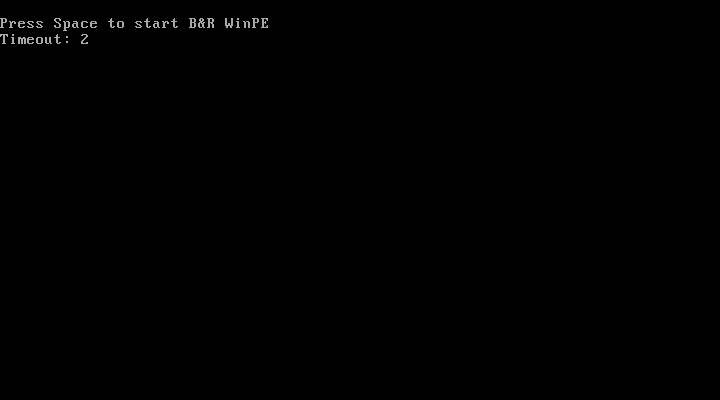
2. 홈페이지에서 최신 버전을 다운 받아서 윈도우 x86 x64에 설치후 복사한 파일들입니다..Options.ini 파일은 옛날*님이 소개하신 파일에 포함된
것입니다.. 옛날*님께서 소개하신것으로 포터블을 만들면 IsooBackupPortable.reg 파일이 있기에 그냥 가져왔습니다..
윈도우에서 여기 파일을 쓰고 일반 PE에서도 여기 파일을 쓰기 위해서 Backup 폴더에 넣어 놓았습니다.
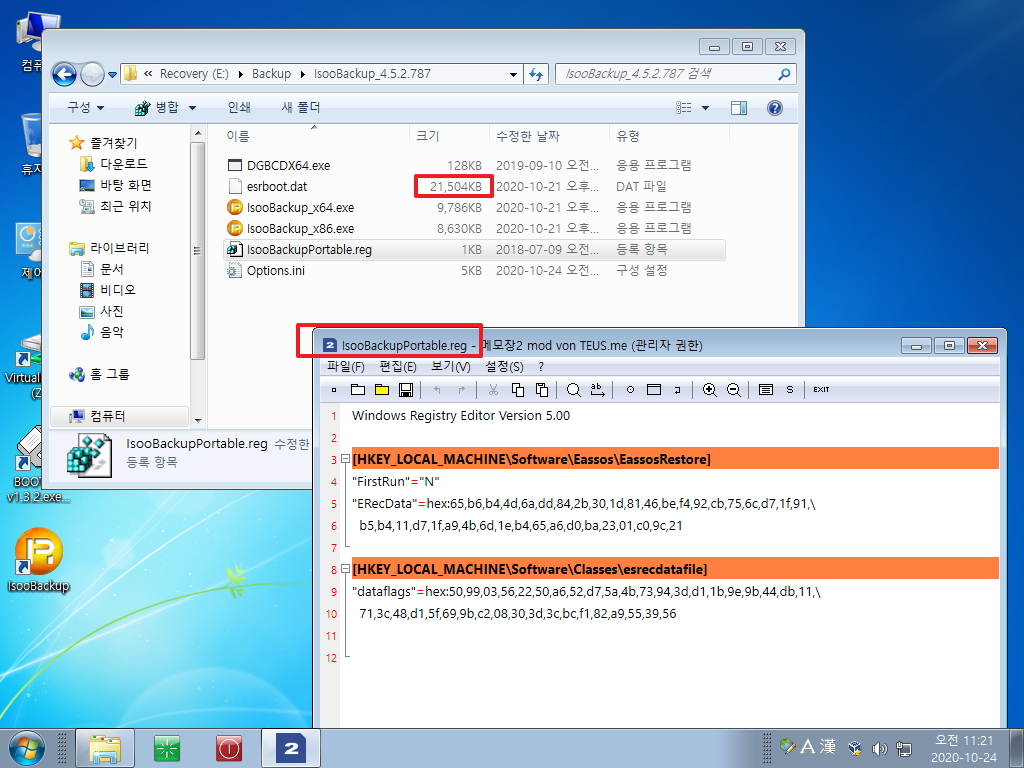
3. Windows7 x86이어서 x86 버전이 실행되었습니다..
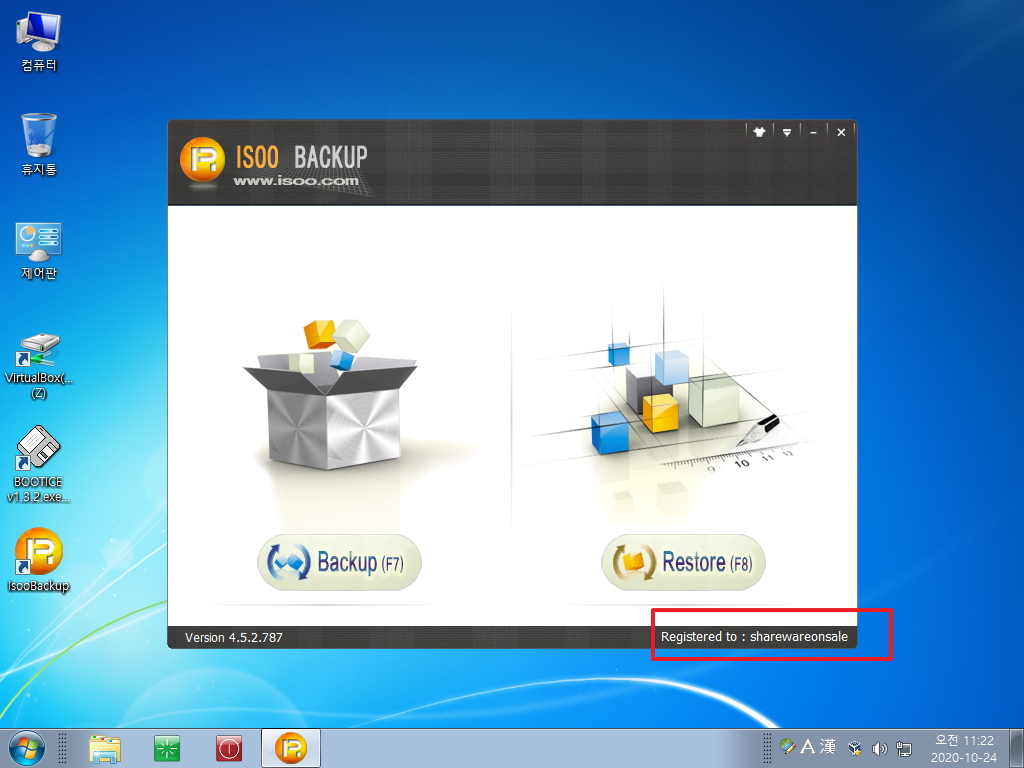
4. 백업을 진행해보겠습니다...핫키 관련을 설치하는 메뉴가 있어서 체크를 했습니다..
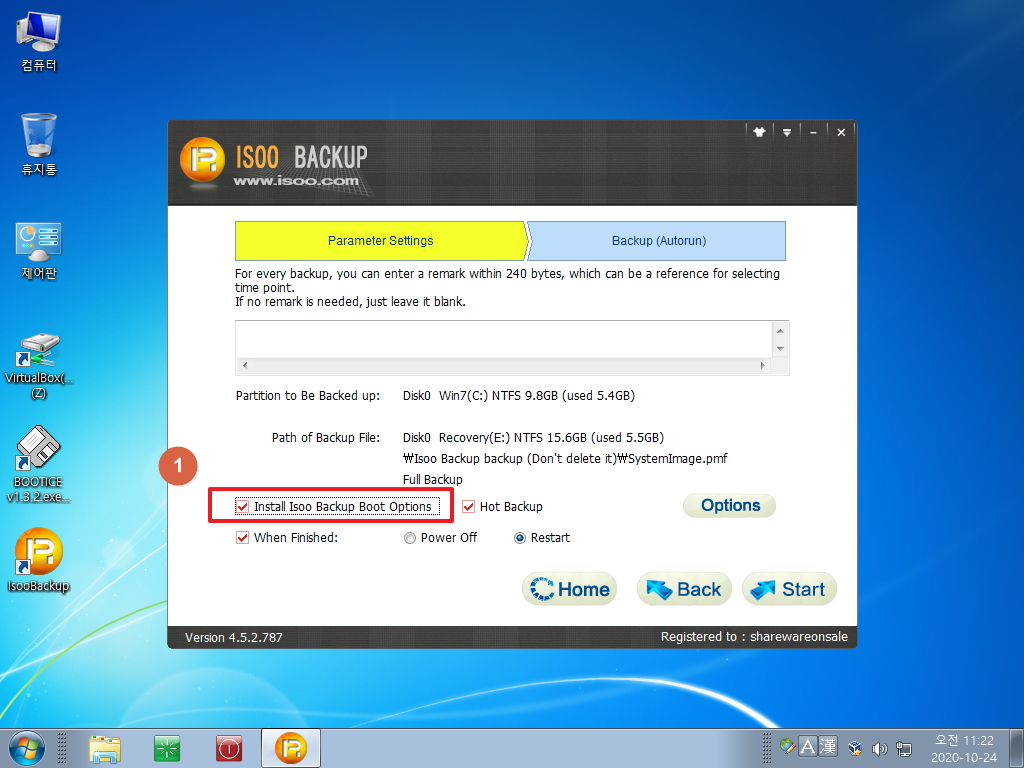
5. 백업옵션에 백업파일을 숨기는 기능도 있습니다..
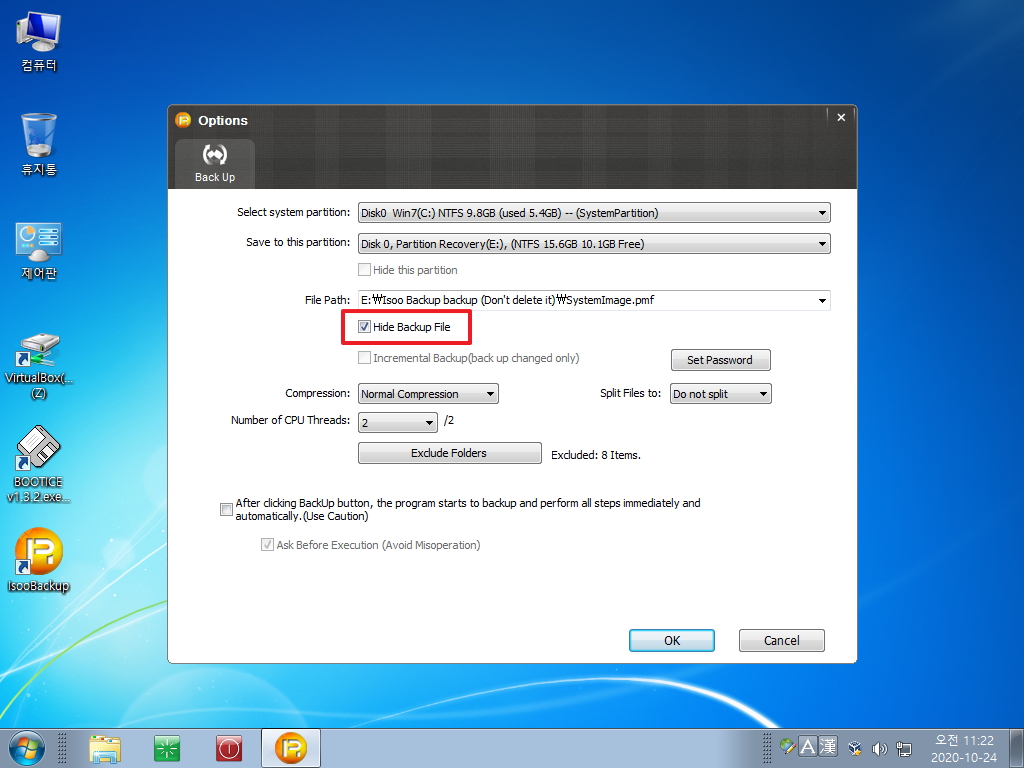
6. 백업이 잘 되었습니다..윈도우에서 바로 백업하는 프로그램들은 많이 있죠..
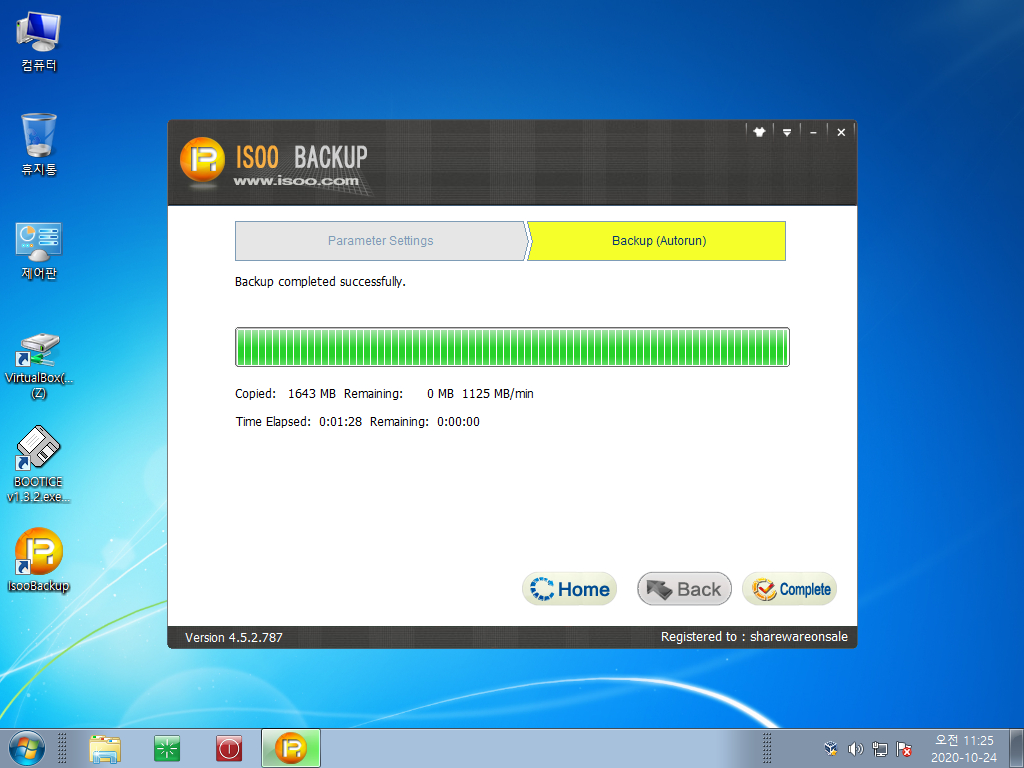
7. 지우지 말라고 폴더 이름에 넣어져 있습니다.
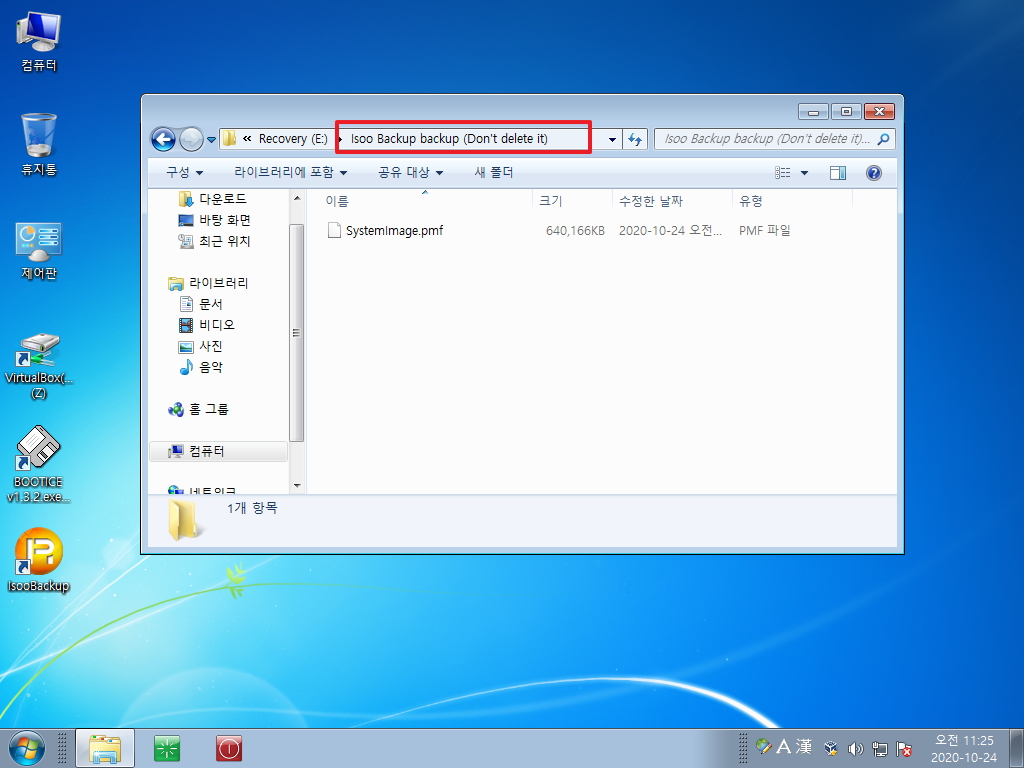
8. 백업시 핫키 관련 설치를 체크를 해서 bootice로 확인을 해보았습니다..기존 grub 설정이 그대로 보입니다..
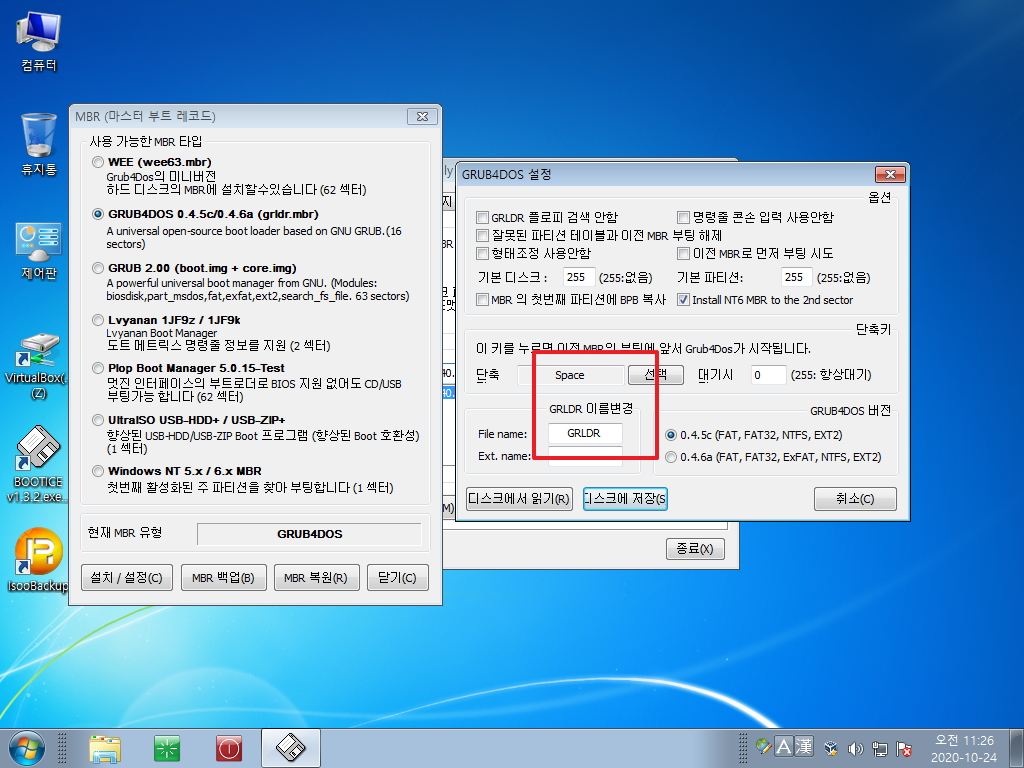
9. C:에는 Isoo Backup 핫키 관련 파일과 폴더가 설치가 되어 있습니다...
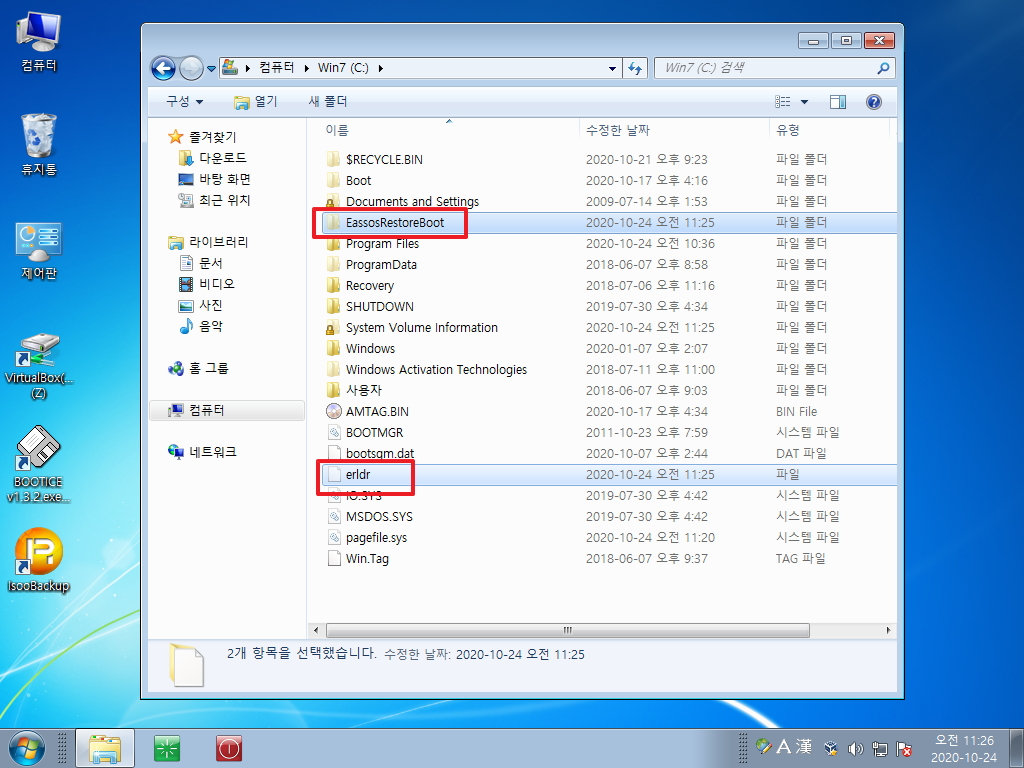
10. 폴더에 기존 MBR을 백업해 놓고 있습니다...grub.cfg에서 부팅관련 메뉴가 보입니다...
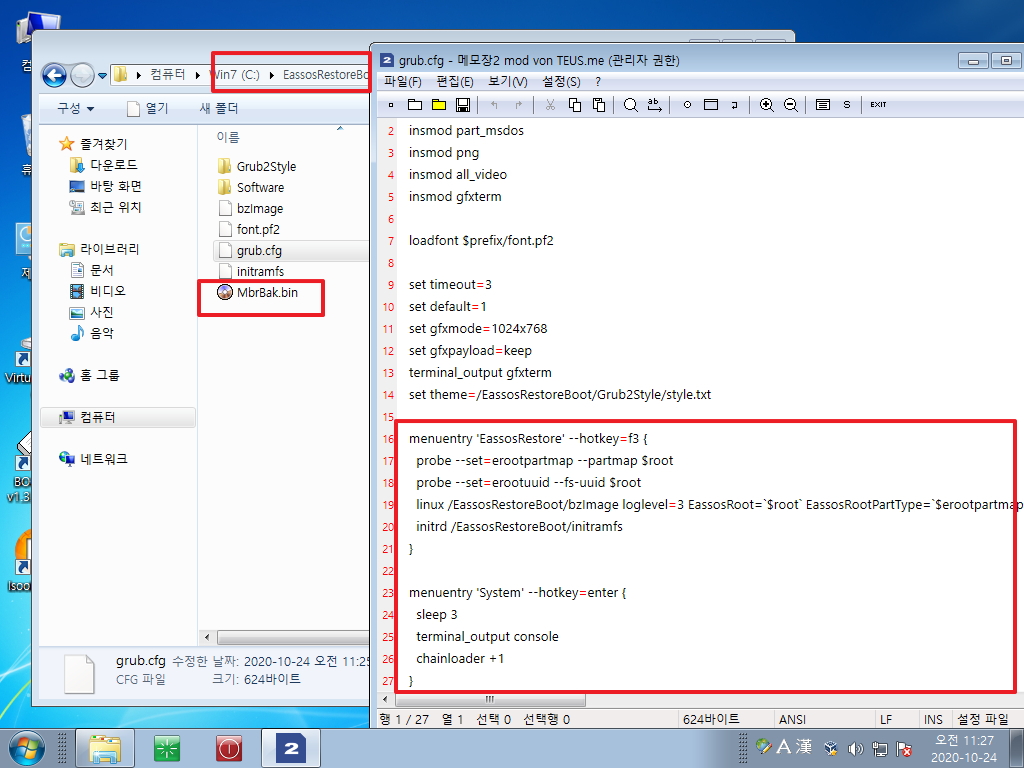
11. 부팅시 보여주는 이미지들이 여기 있습니다.. style.txt 등과 여기 이미지들을 수정하시면..본인이 원하는 모습으로도 가능하십니다..
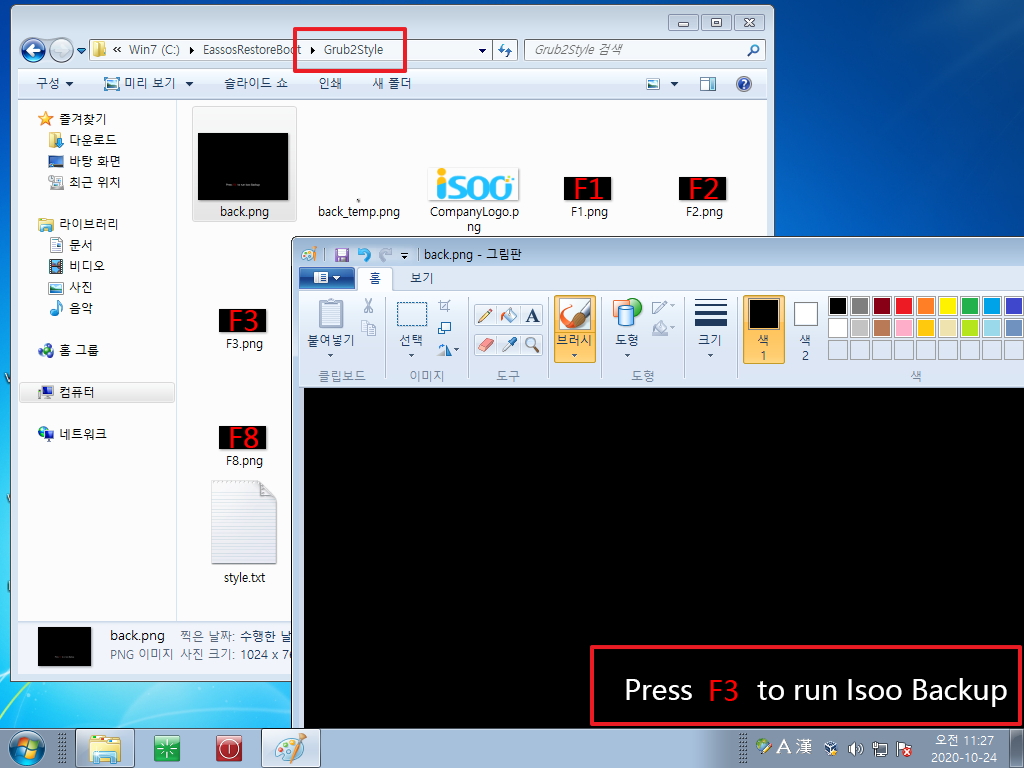
12. 부팅용 리눅스 파일인 esrboot.dat 파일 위치가 기록되어 있습니다..
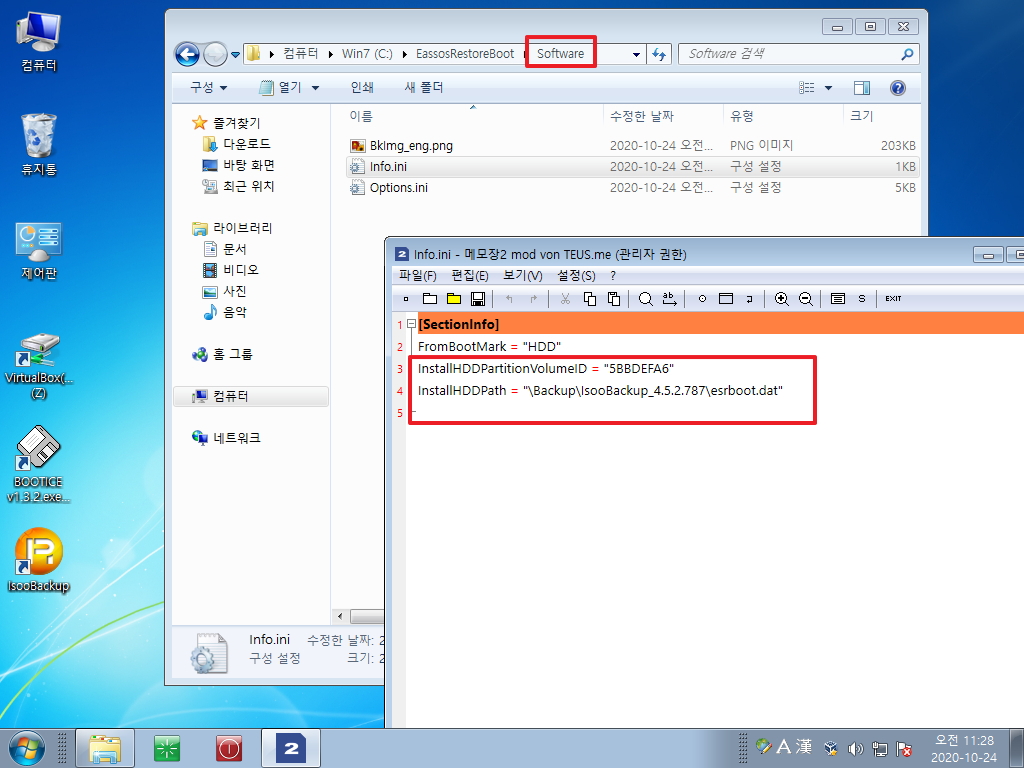
13. 여기의 메뉴에서 핫키 등록을 할수가 있습니다..
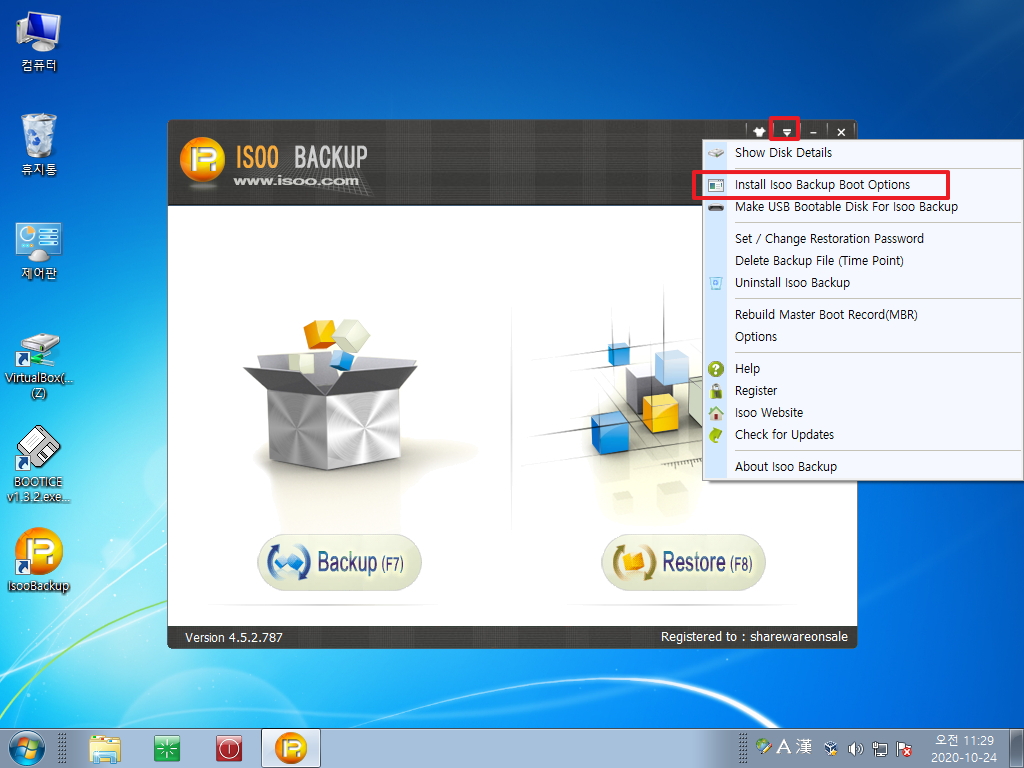
14. 옵션에 들어가시면 시간과 핫키 설정이 나옵니다..
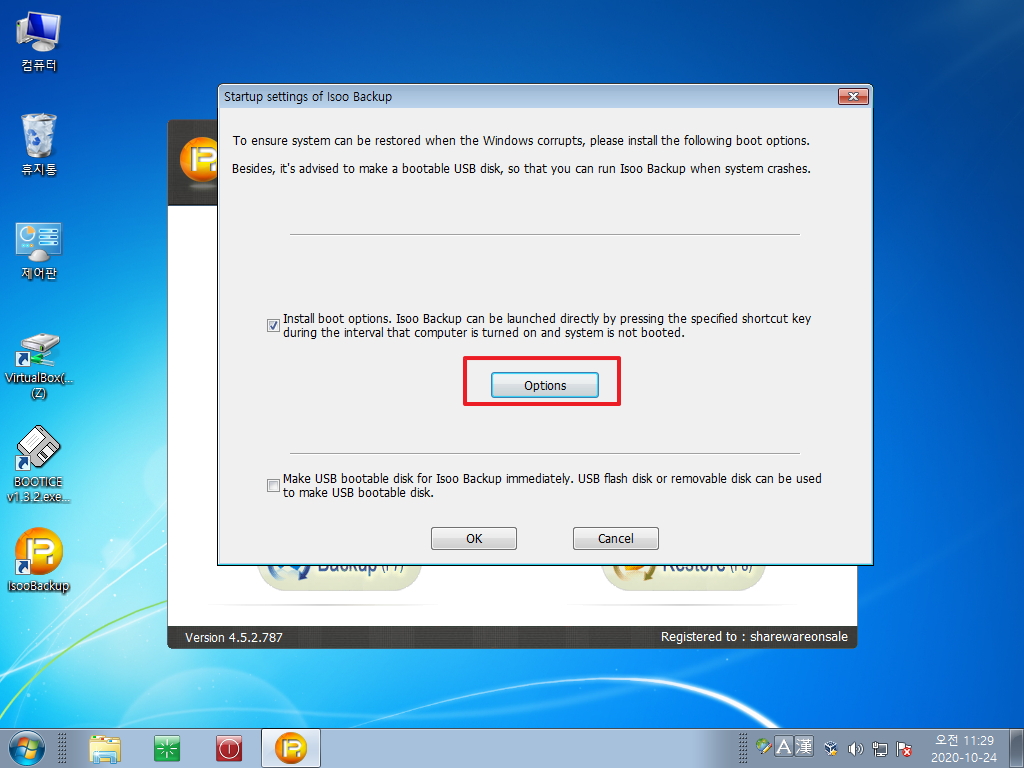
15. 기본은 F3에 3초로 되어 있습니다.
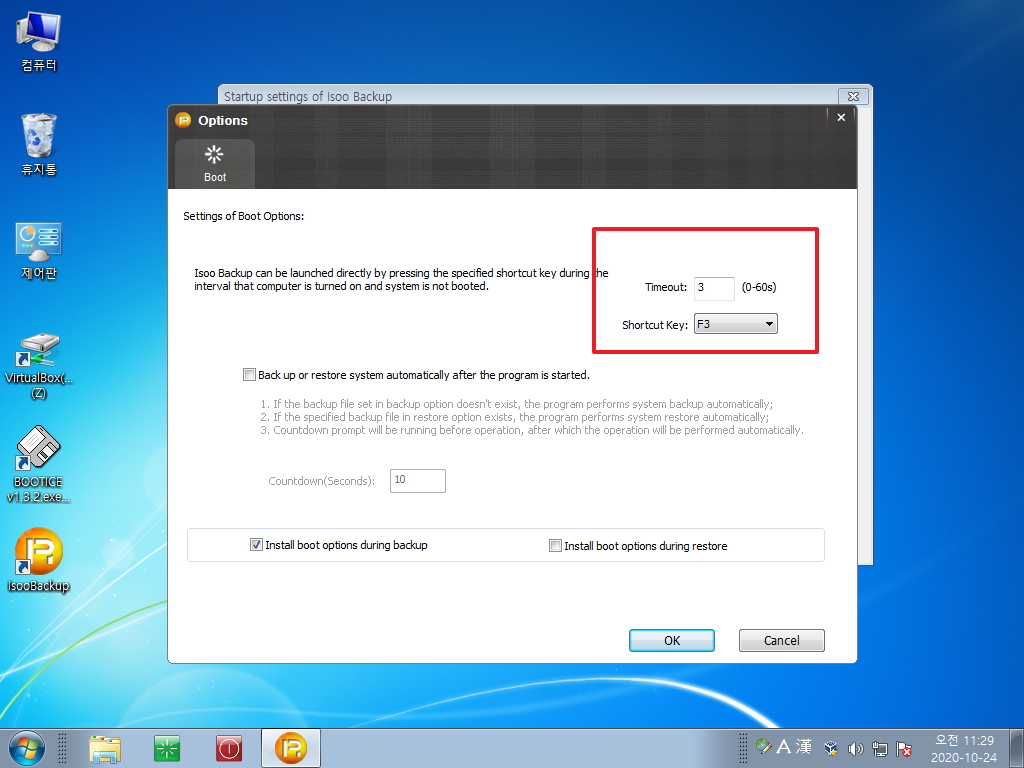
16. 컴퓨터를 재부팅하였습니다..Isoo Backup 메뉴가 나옵니다.. F3 키로 리눅스로 부팅을 해보겠습니다..
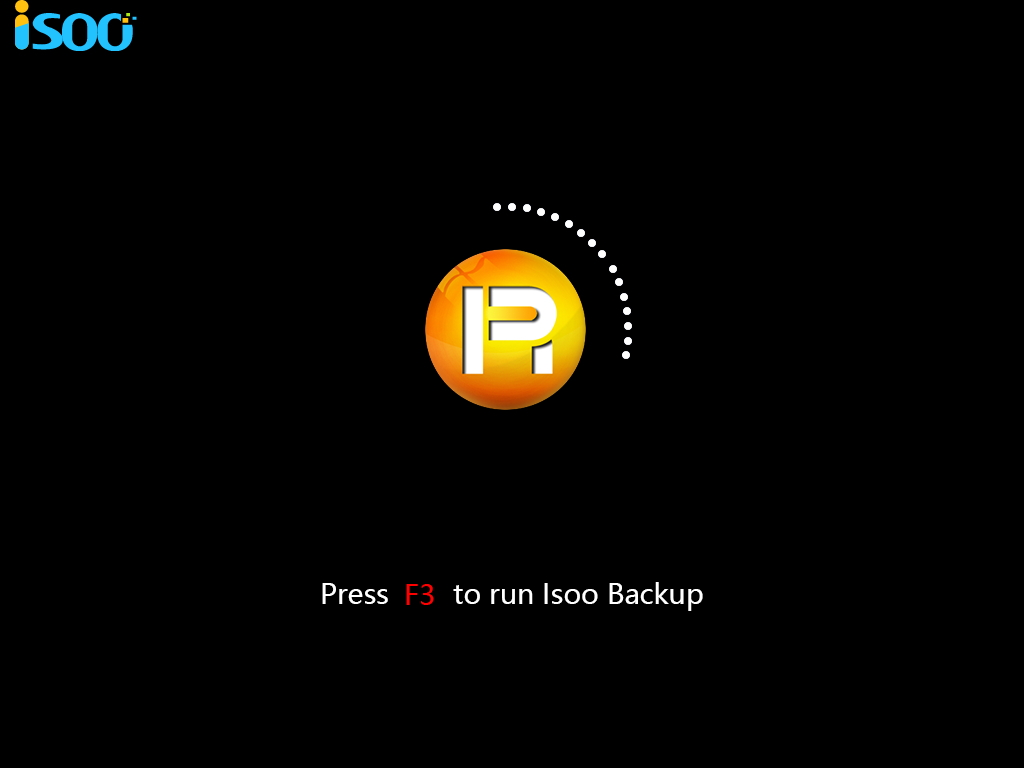
17. esrboot.dat 파일로 부팅이 되는 시간이 필요합니다..이상태에서 잠시 기다리면 됩니다..윈도우 처럼 뺑뺑 도는것이 없어서 좀 그렇죠..
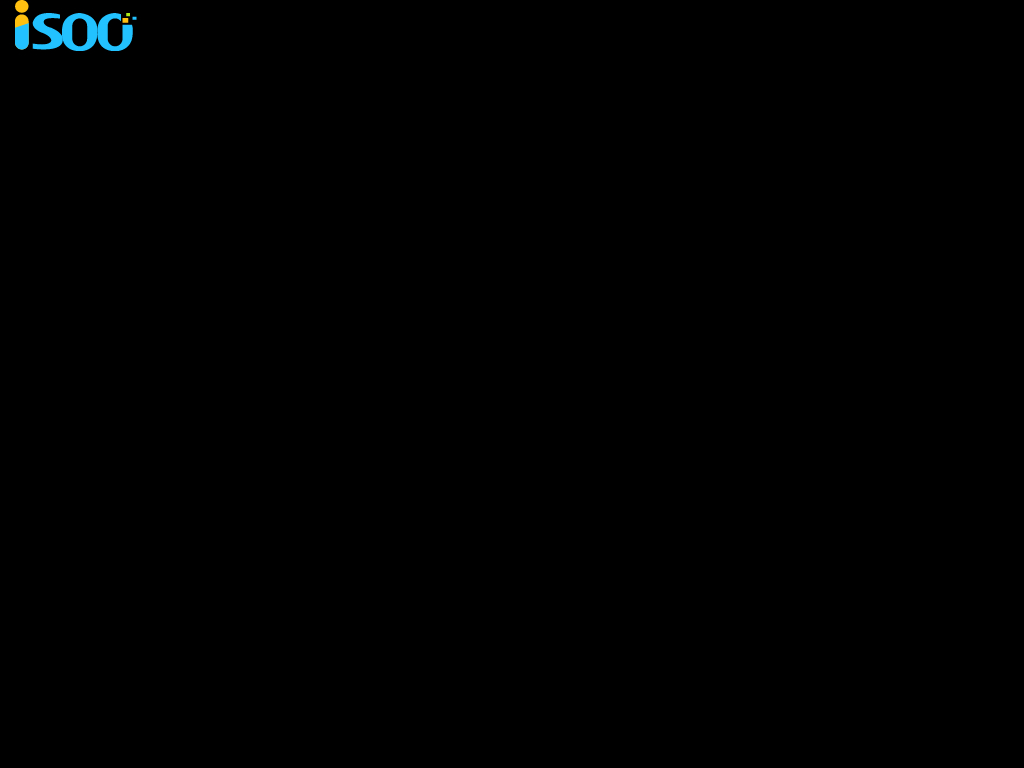
18. 부팅된 모습입니다..
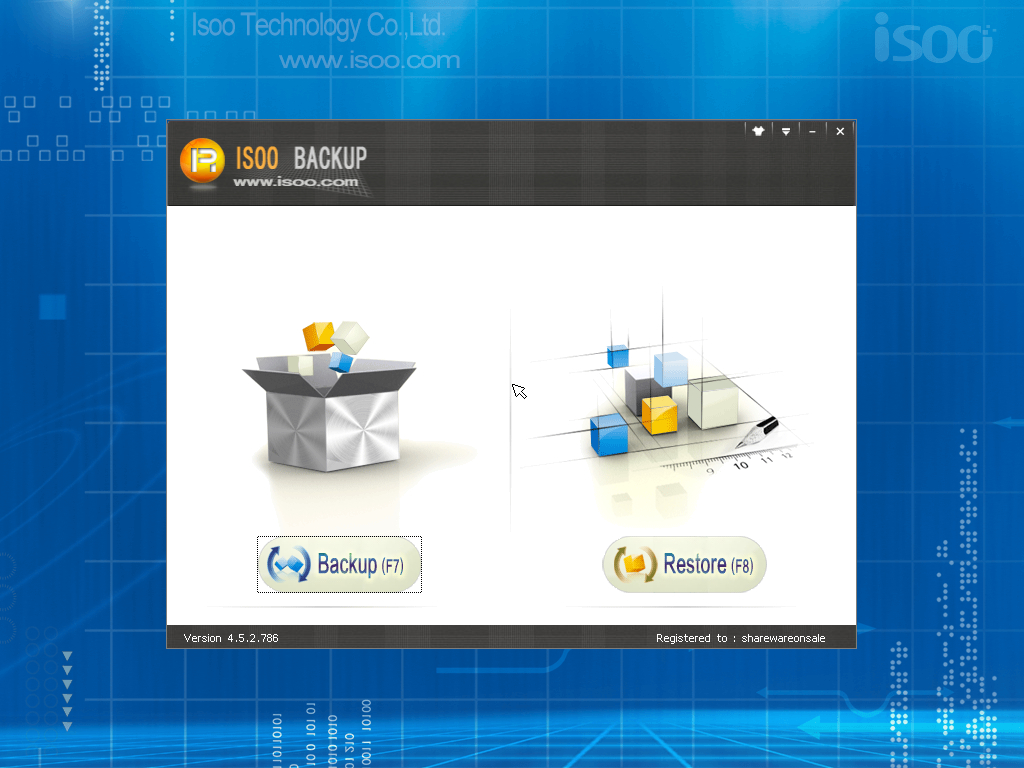
19. 백업을 시도하여 보았습니다..아래처럼 메세지가 나옵니다.기억이 맞는지는 잘 모르겠습니다..리눅스에는 정식 버전이 아니면 백업이 되지 않았던
것 같습니다.
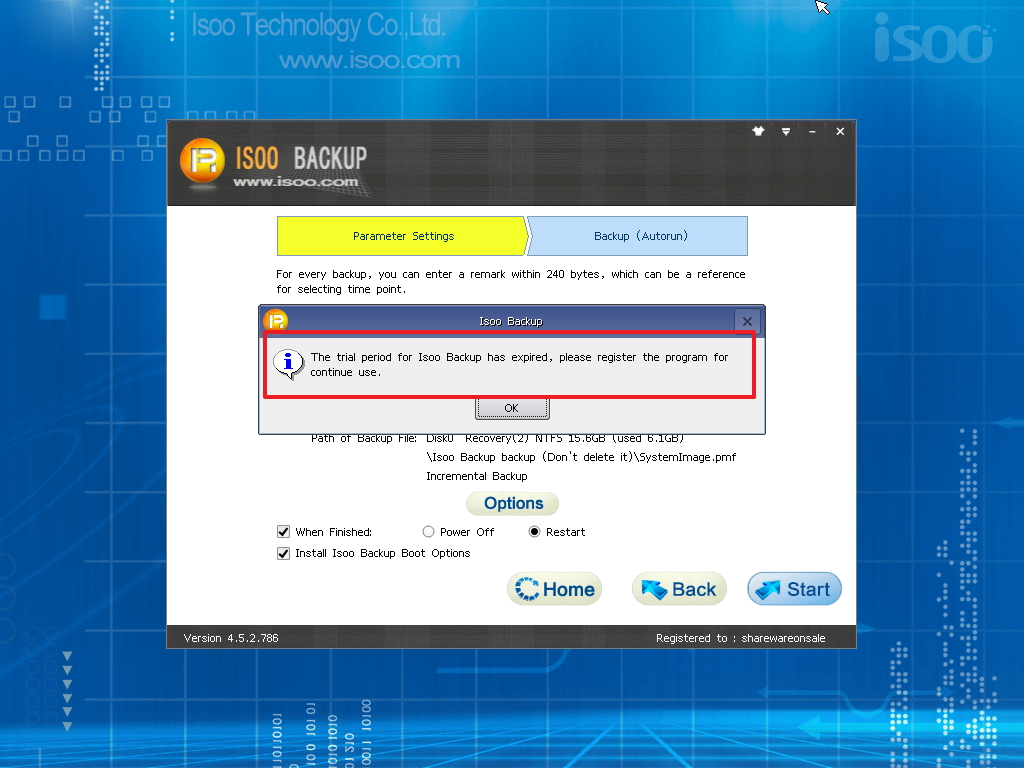
20. 복원을 해보도록 하겠습니다..
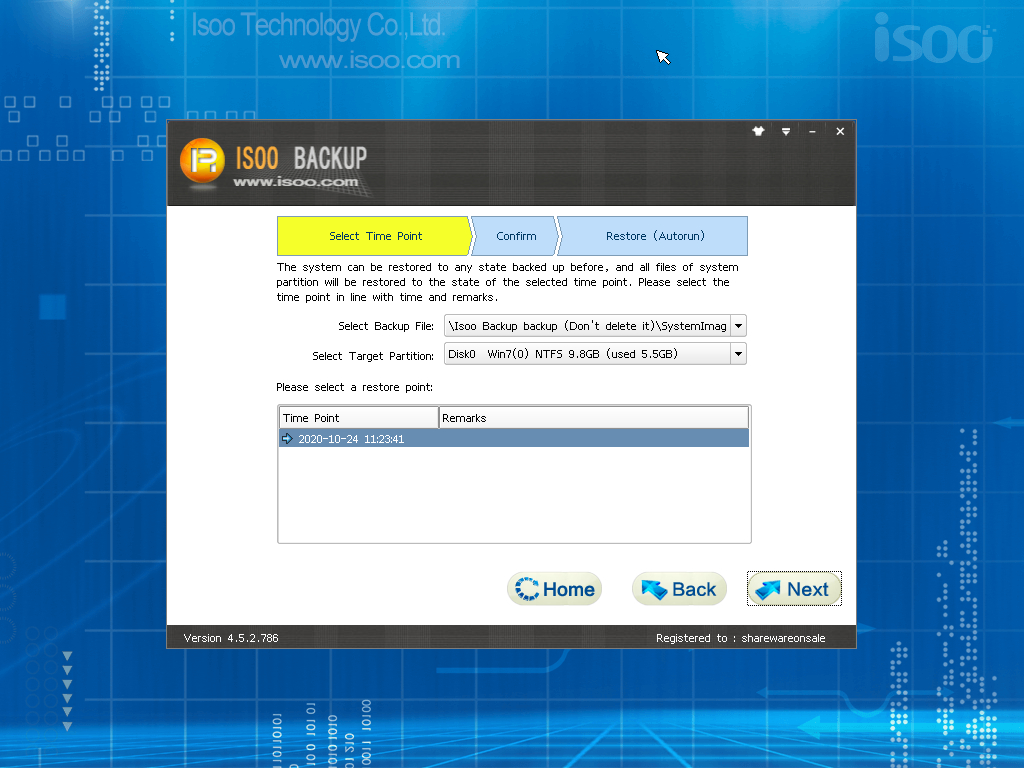
21. 잘 진행이 되고 있습니다.
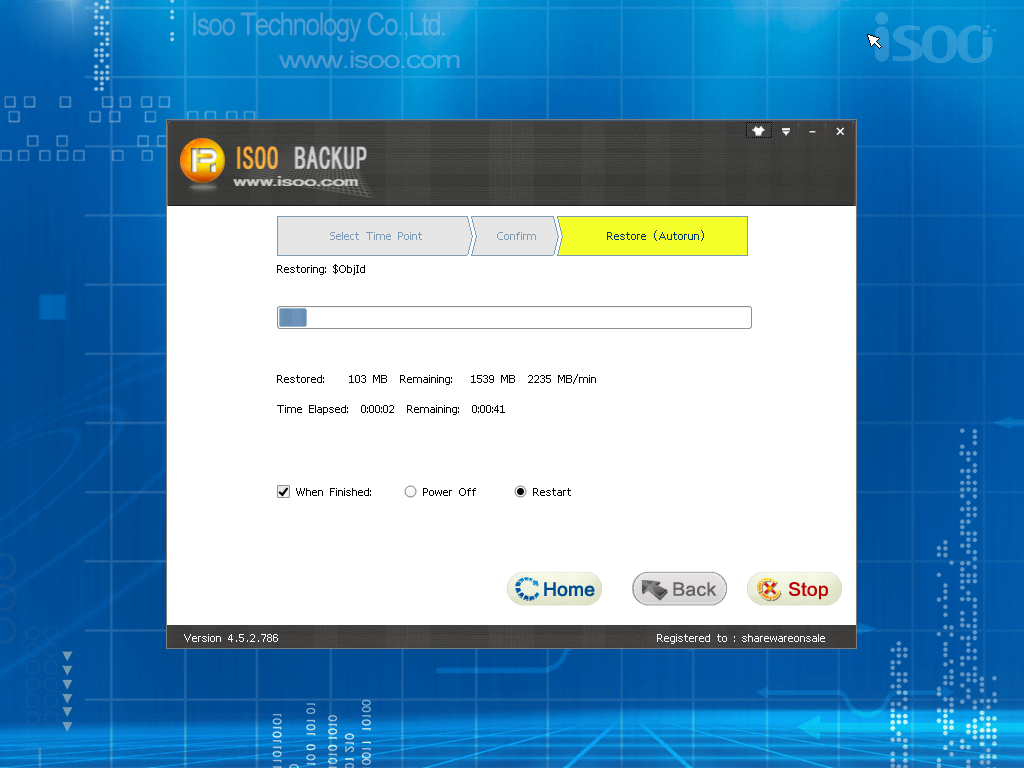
22. 위에서 복원을 했는데...gurb 핫키 메뉴가 나왔습니다...뭔가 빼먹었나요..
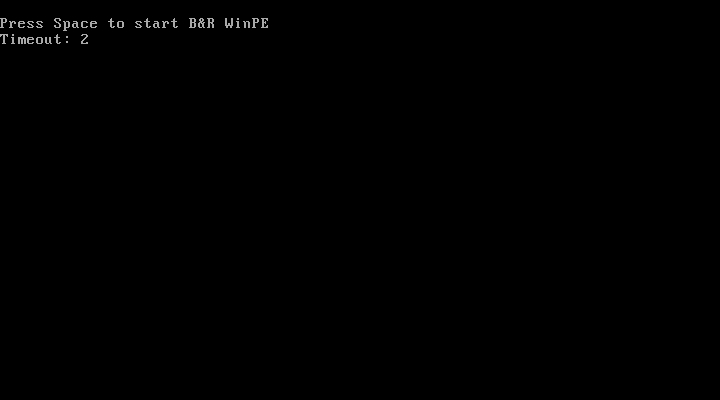
23. 복원한 윈도에서 Isoo Backup 핫키 관련파일이 안보입니다..
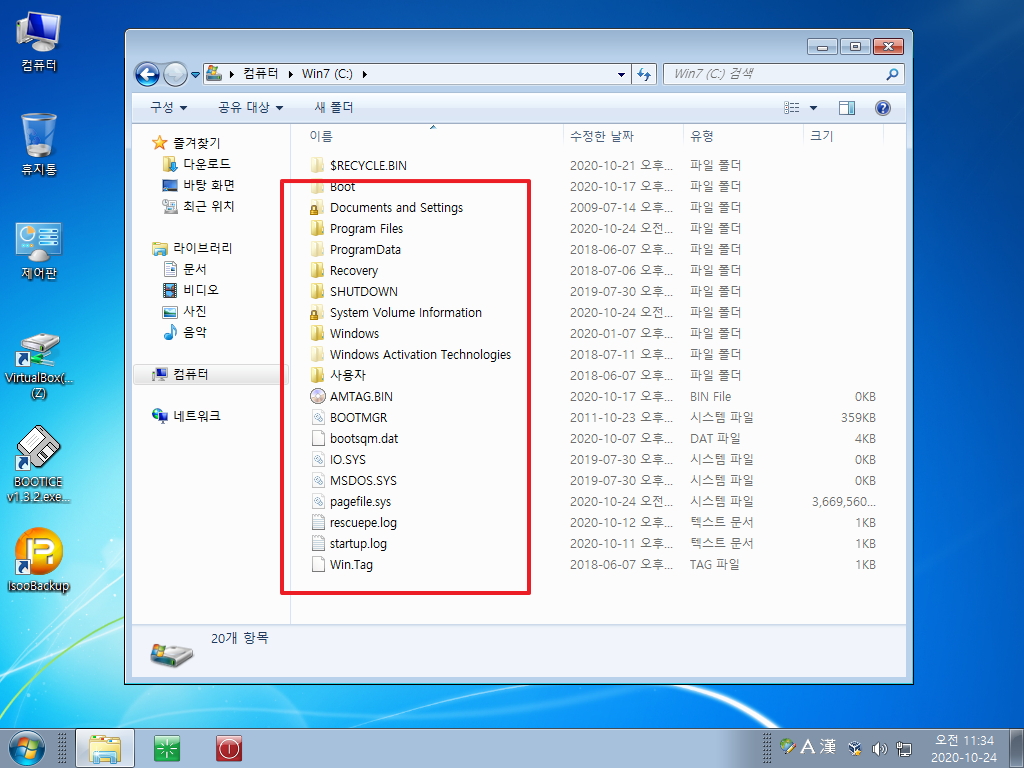
24. 확실히 하기 위해서 핫키 등록메뉴에서 등록을 하였습니다..
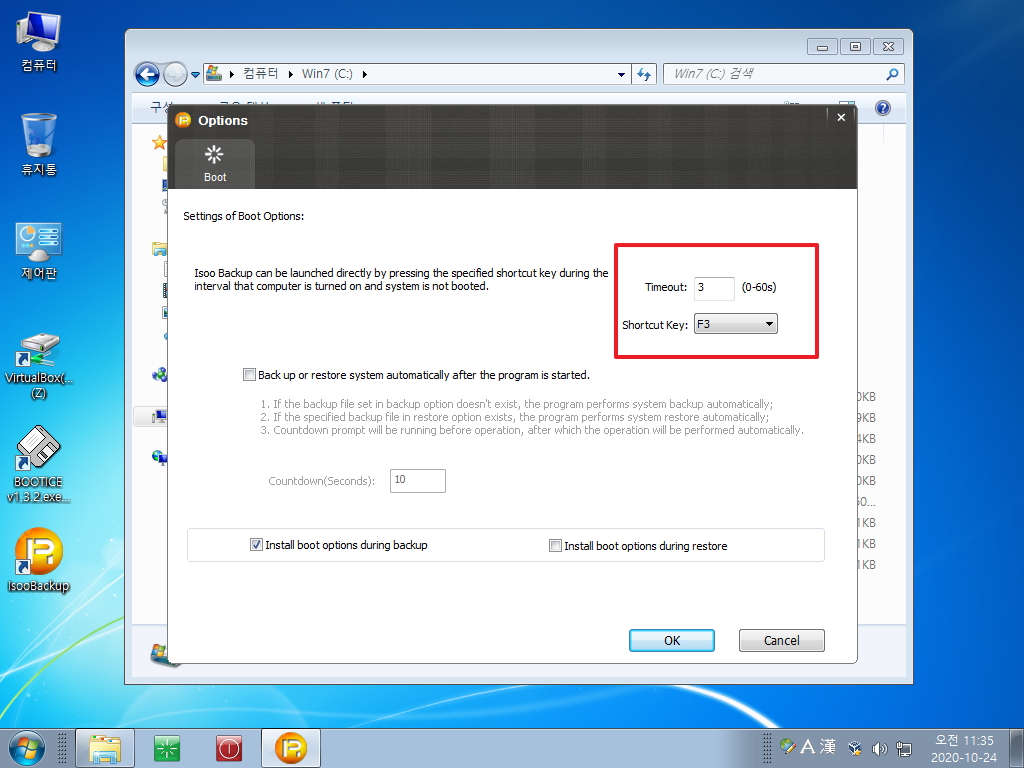
25. 핫키 관련 파일도 확인을 하였습니다..
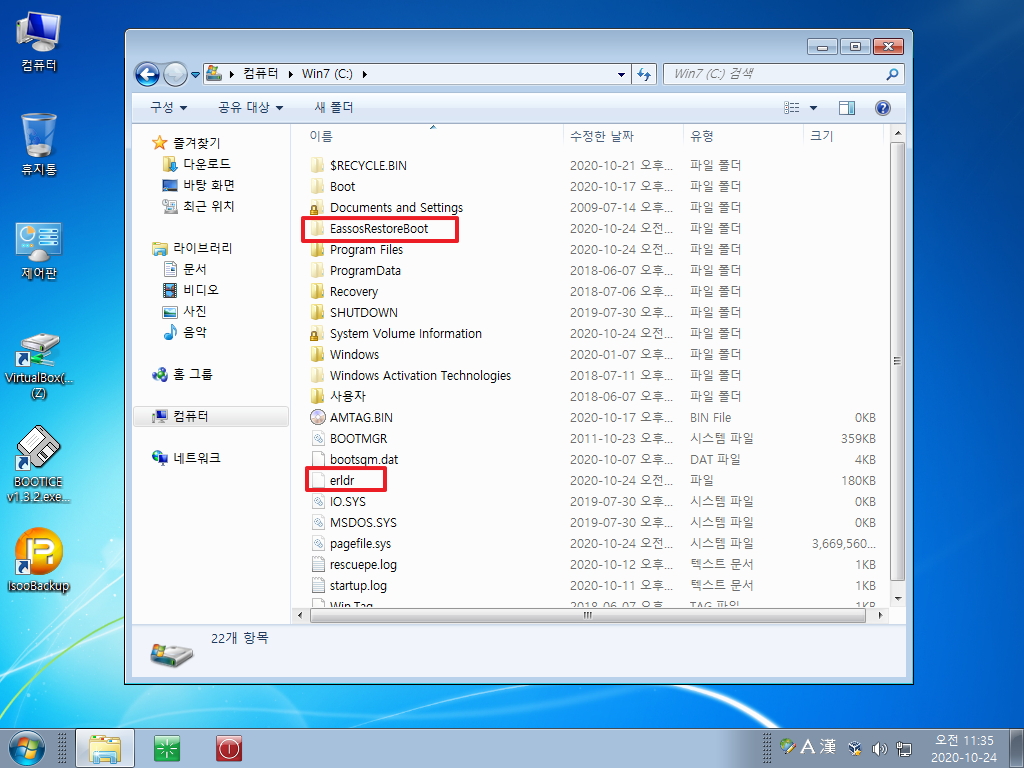
26. 재부팅해서 이 모습까지 확인을 하였습니다.
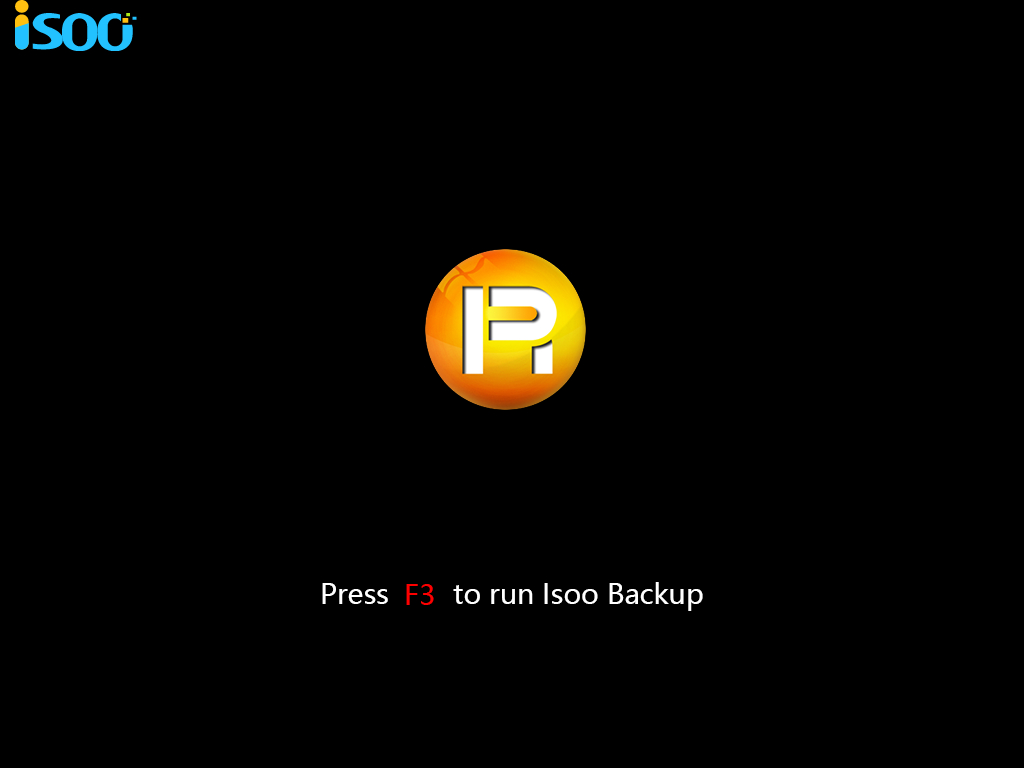
27. Isoo Backup 에서 MBR을 차지하고 있어서...일반 PE는 아래처럼 간단히 BCD에 등록을 했습니다.
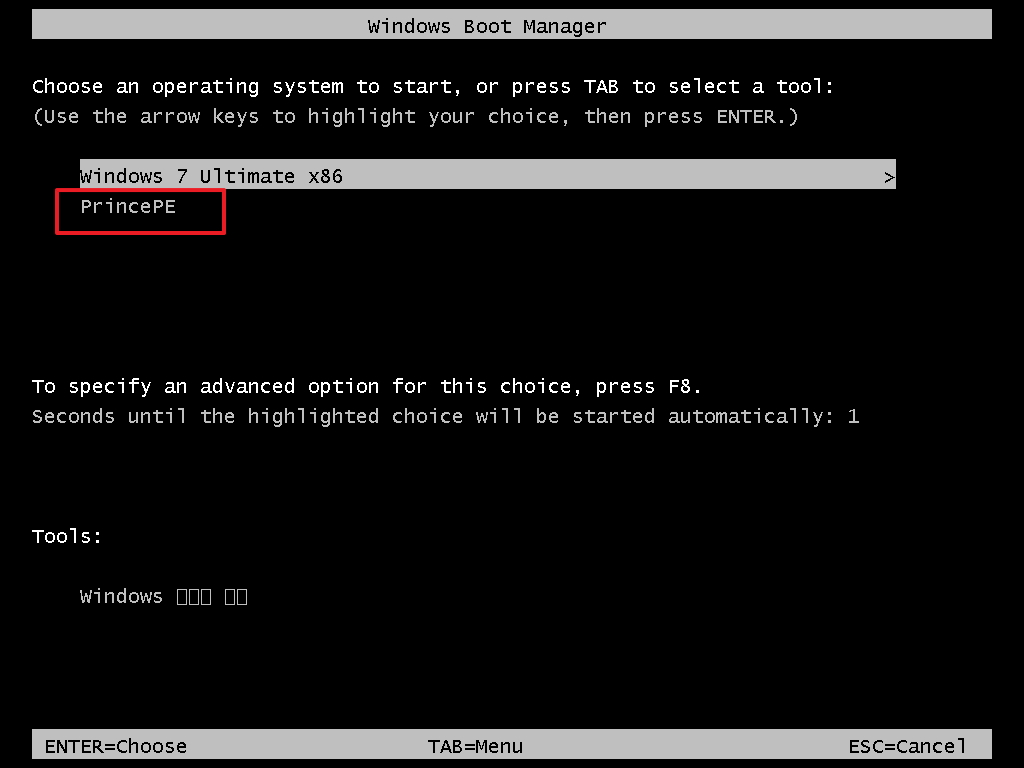
28. 다시 백업을 진행하였습니다..이번에는 아래처럼 체크를 해제했습니다.
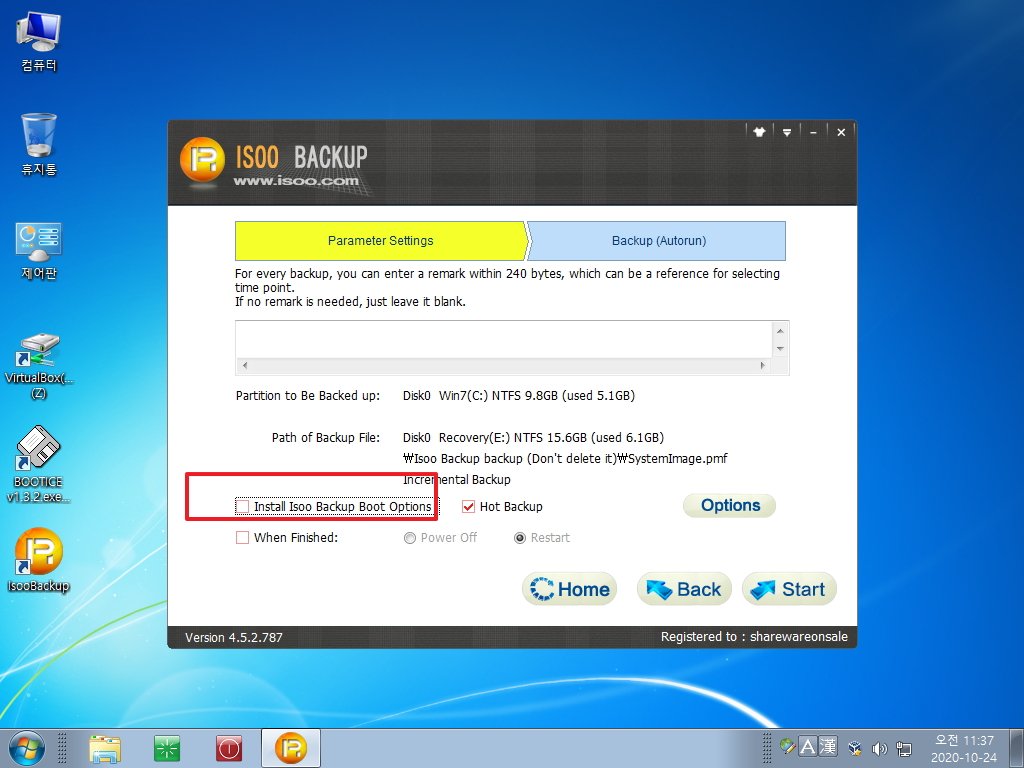
29. 아래의 메세지가 보입니다.. 백업이 안되네요....
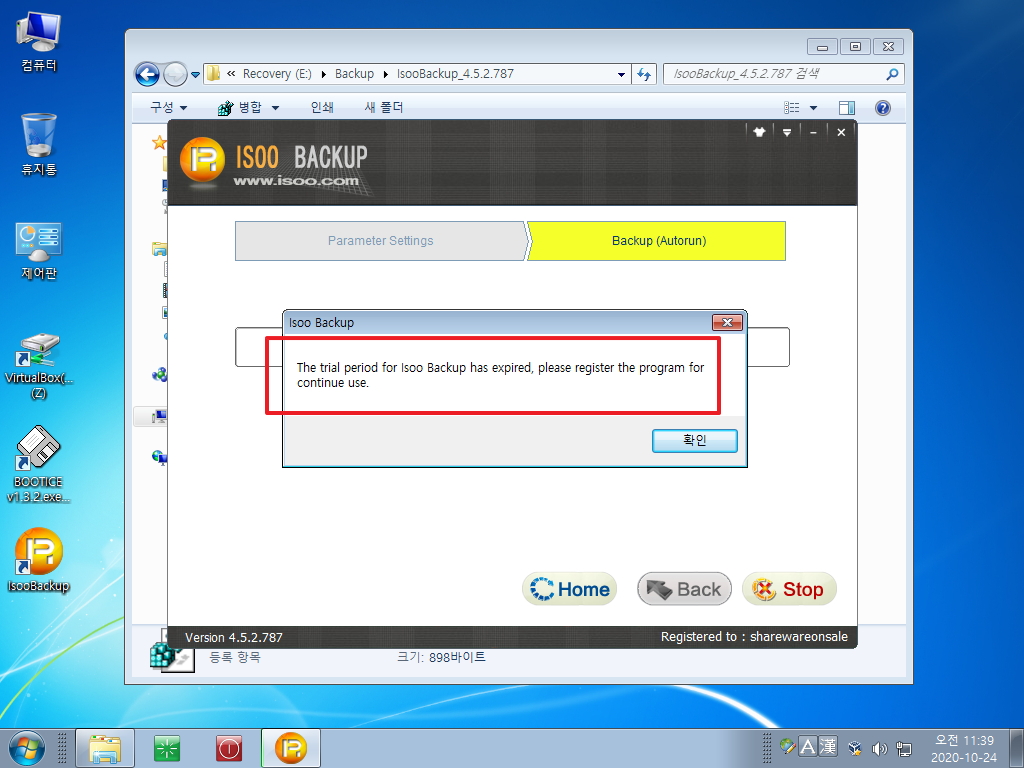
30. 이미 백업되어 있던 폴더채 삭제를 하고 백업을 다시 진행하였습니다..이제서야 백업이 잘 진행이 됩니다
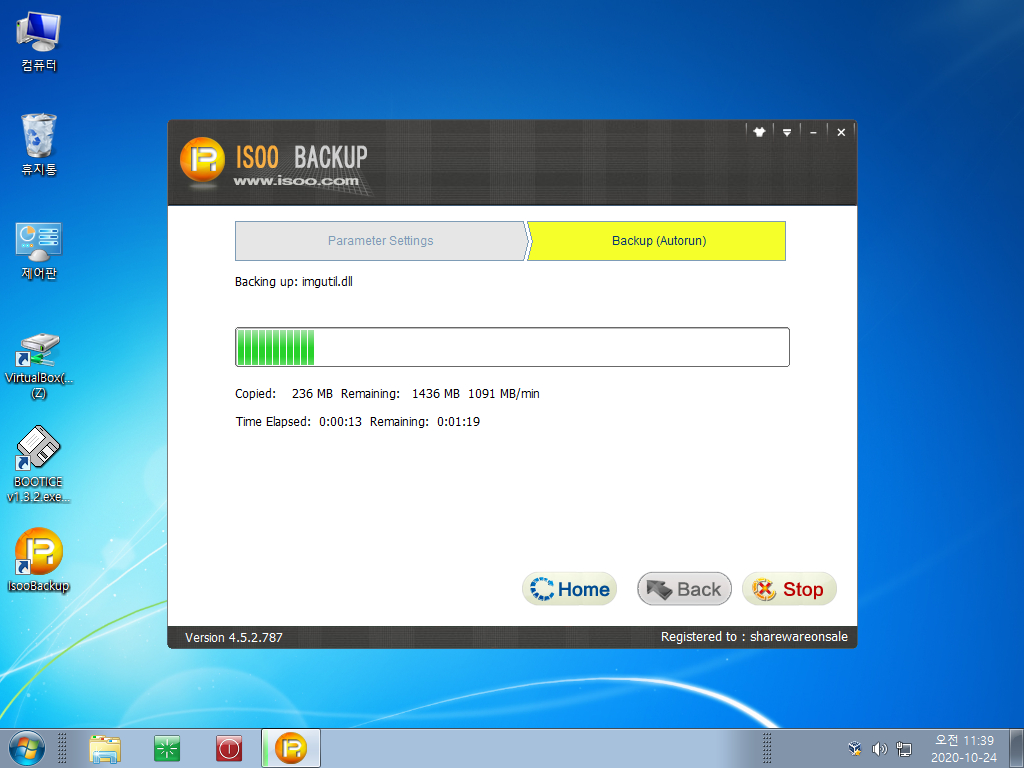
31. 백업파일까지 확인을 하였습니다..

32. BCD에 등록된 일반 PE로 부팅을 하였습니다...먼저 백업을 진행하여 보겠습니다..
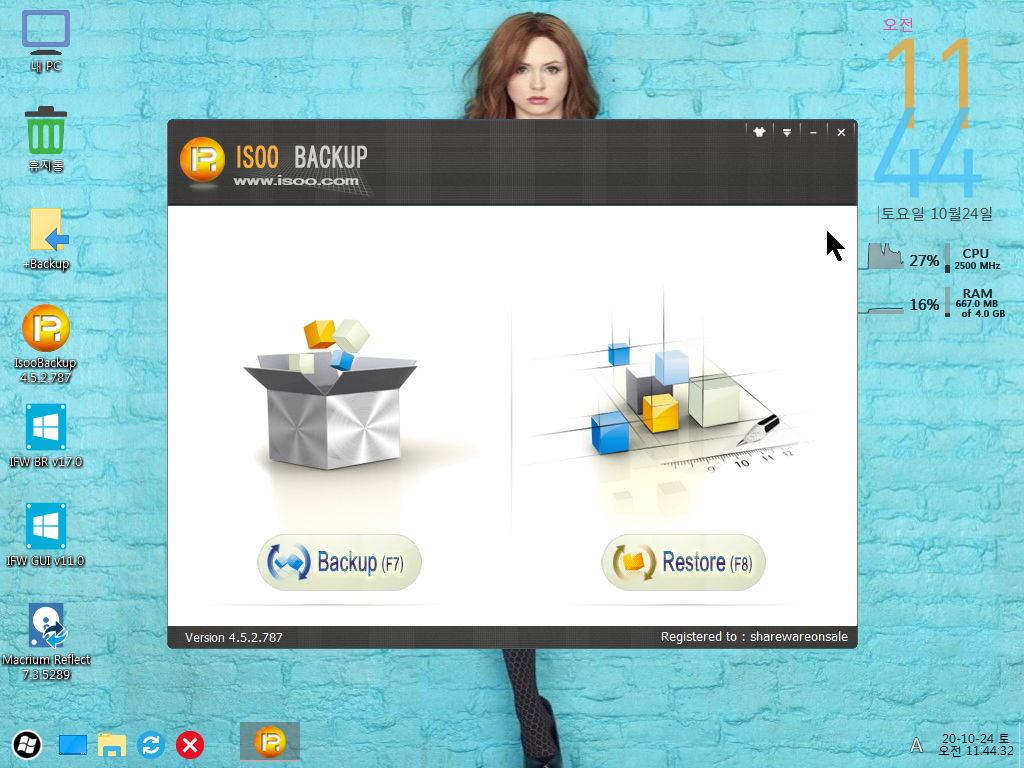
33. 기존 백업폴더에 백업파일이 있어서 인지 윈도우에서 처럼..아래 메세지가 나옵니다..
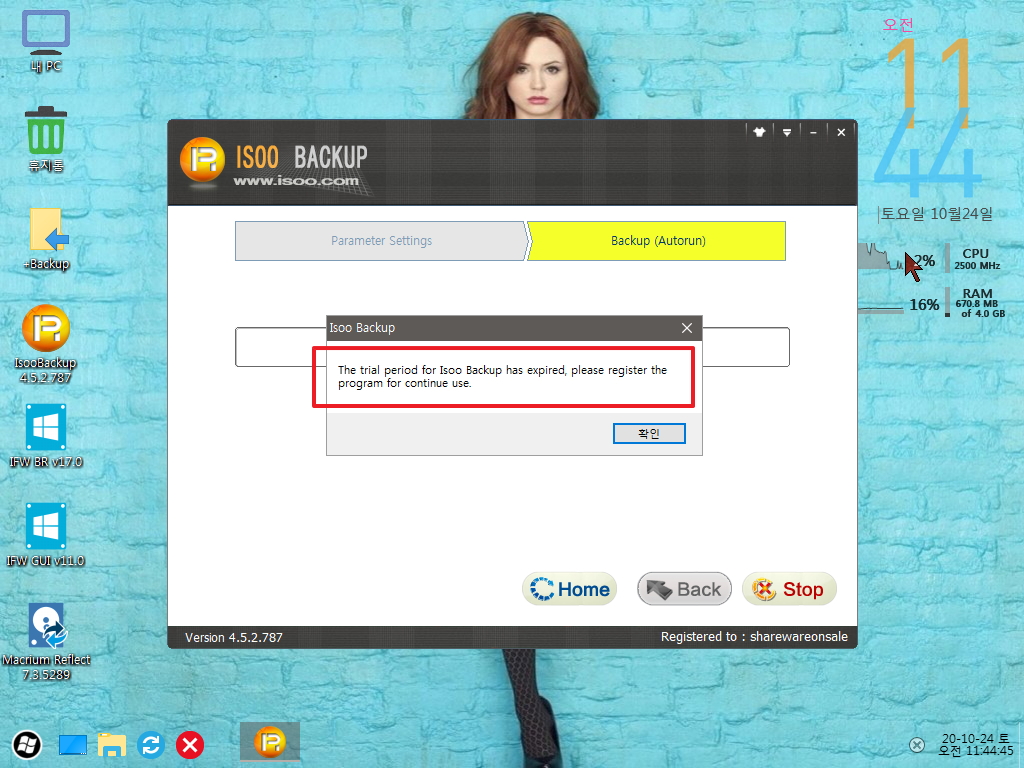
34. 폴더명을 바꾸고 진행을 했더니 백업이 잘 진행이 되었습니다....정식으로 구매하는 경우에는 이런 현상이 없을것 같기도 합니다.
지금은 어쩔수 없이 조금 불편하지만 감수해야죠..
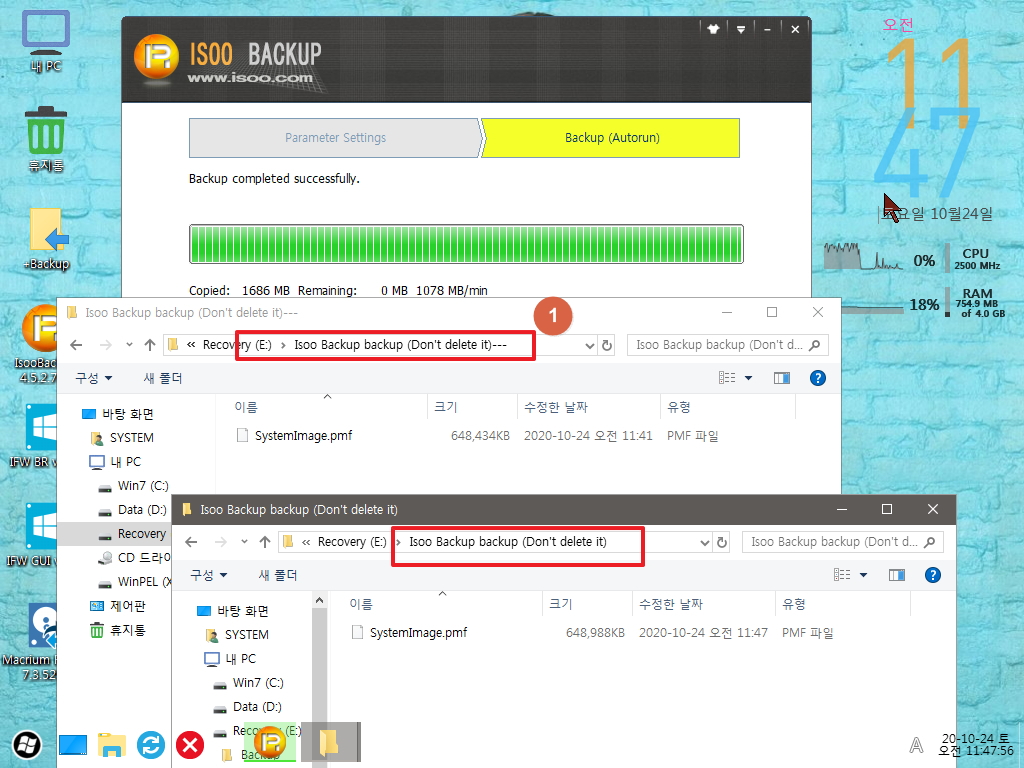
35. PE에서 복원을 진행하여 보겠습니다..
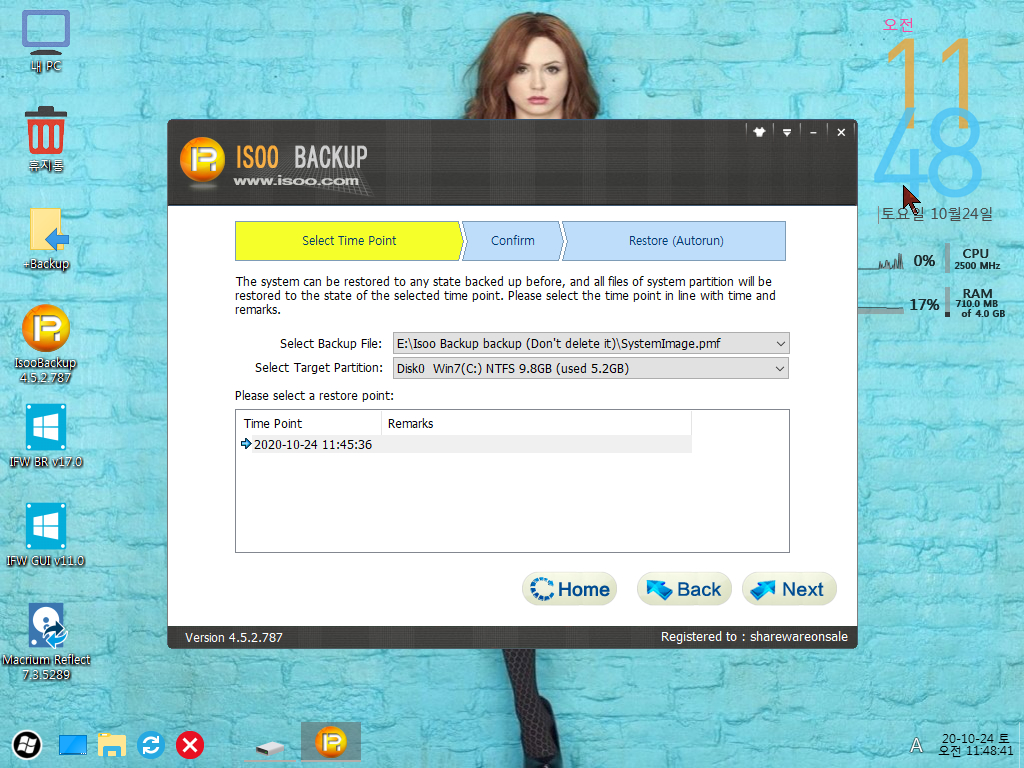
36. 복원이 잘 진행되고 있습니다...
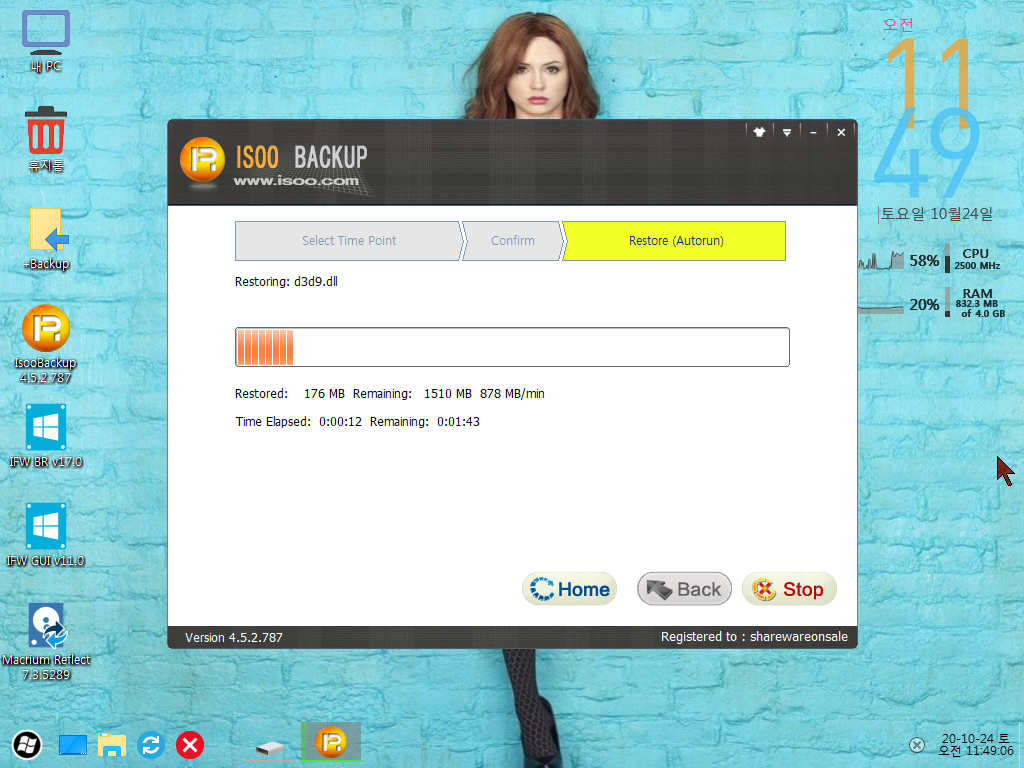
37. 리눅스로 부팅을 해서 다시 확인을 해보려고 백업파일명을 바꾸어 보았습니다.
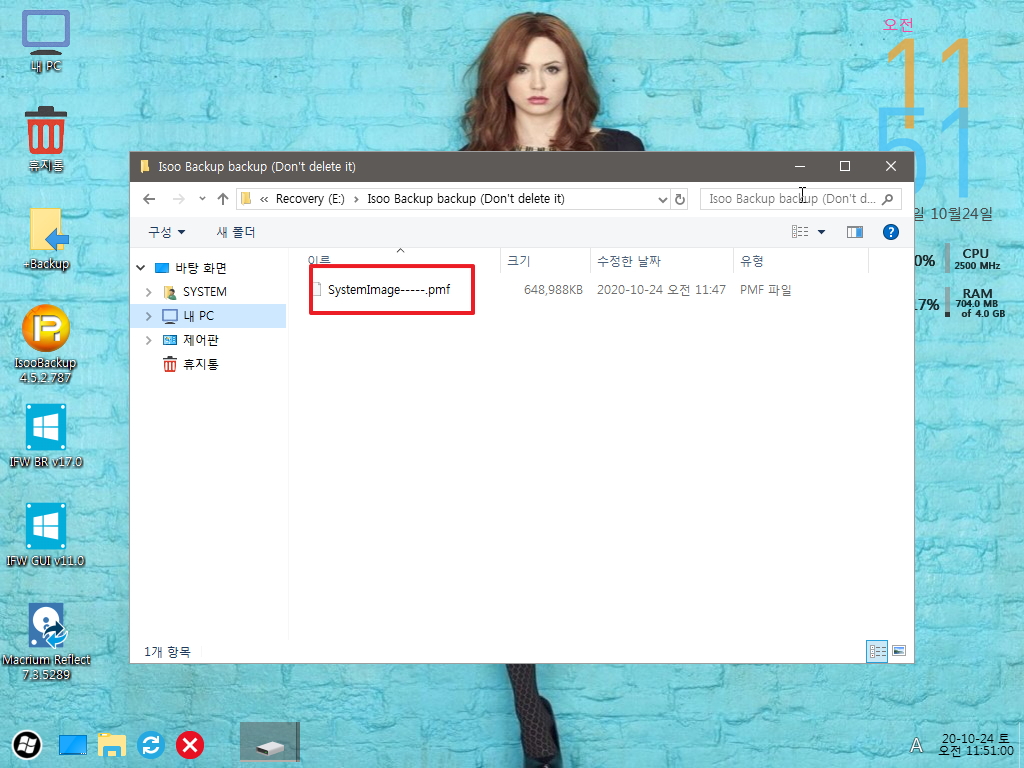
38. 이번에도 리눅스 버전에서는 백업은 진행되지 않습니다..
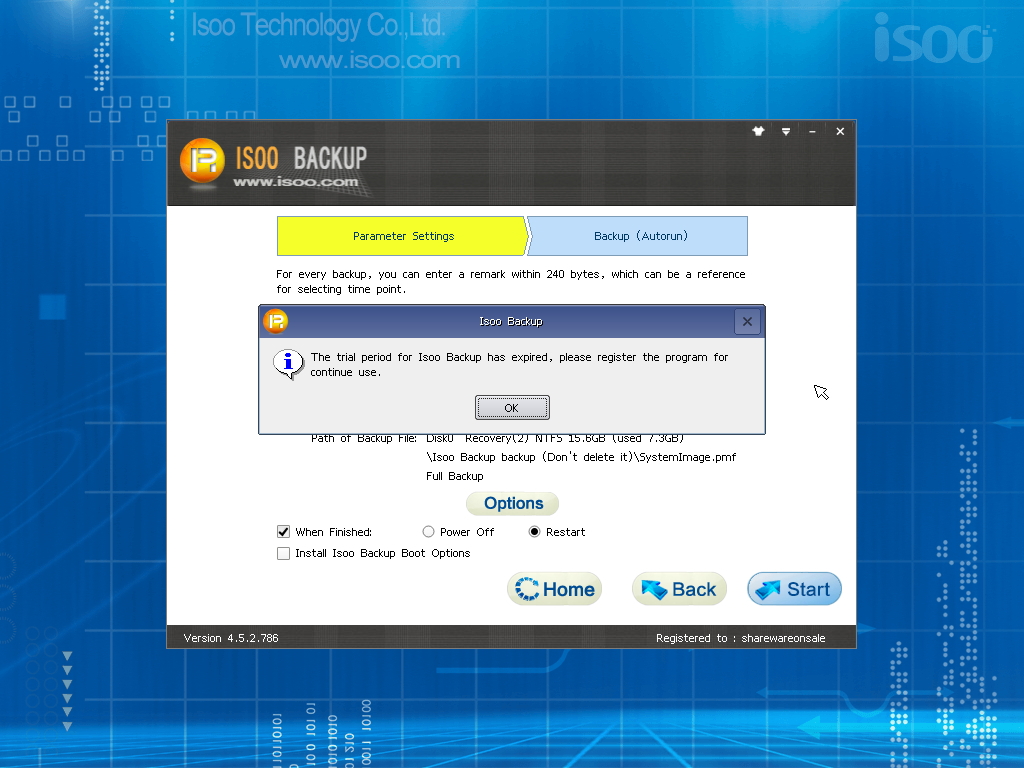
39. 윈도우에서 복원을 진행하여 보겠습니다...
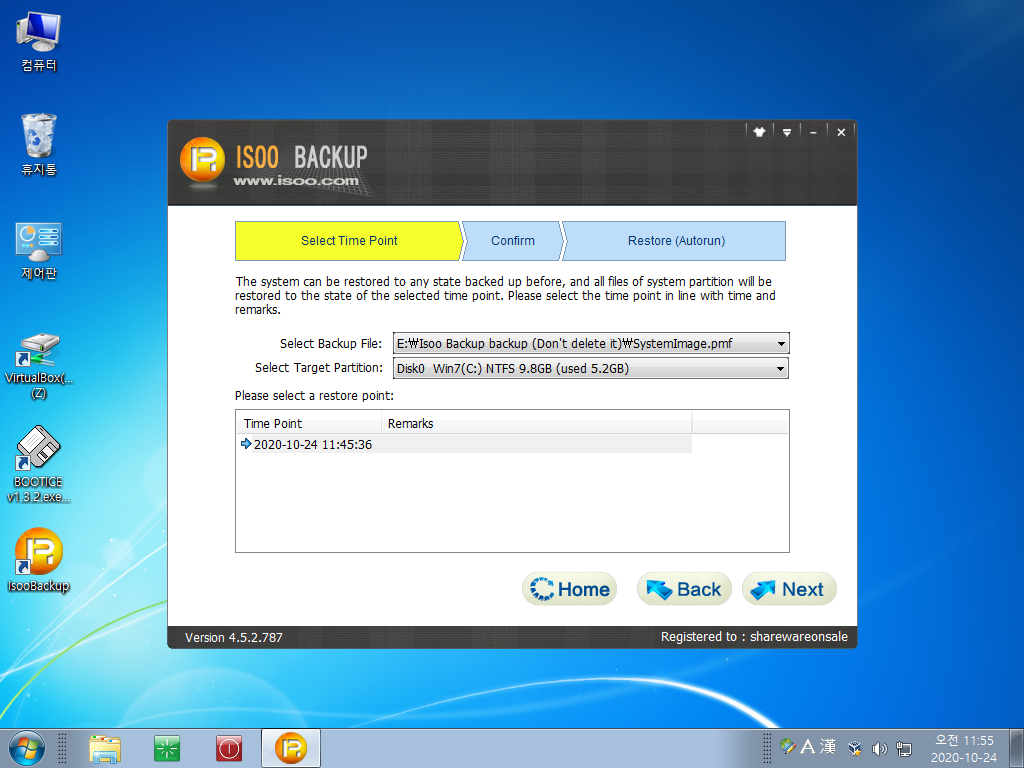
40. 경고 문구가 빨간색으로 보입니다
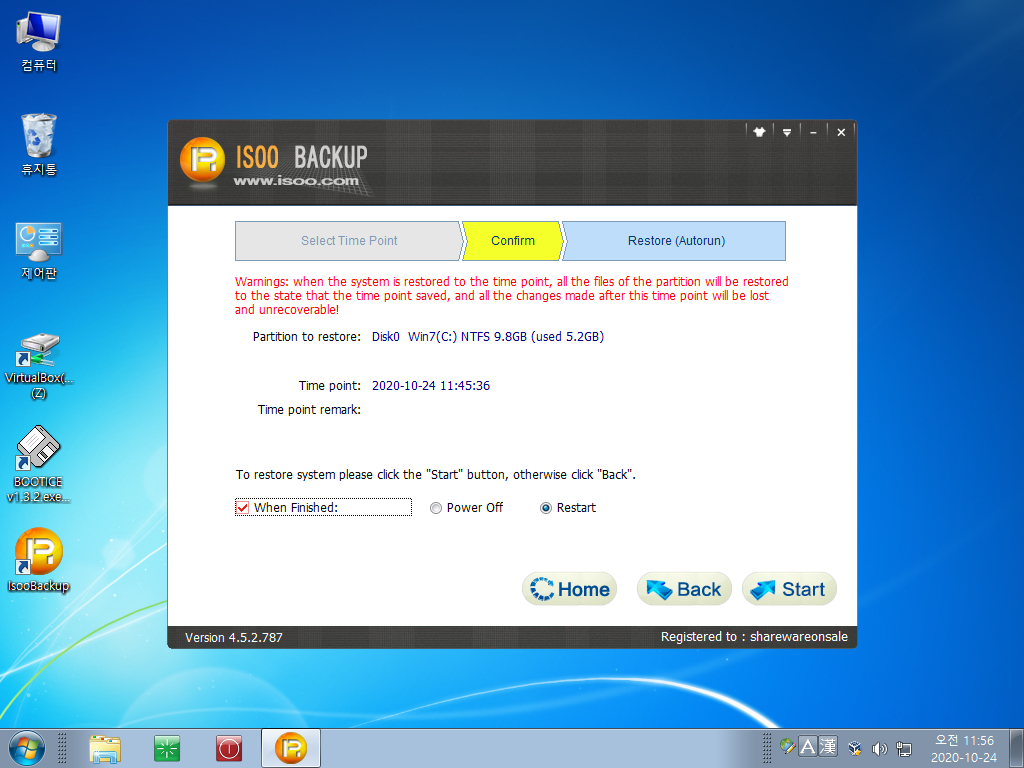
41. 재부팅한다고 안내를 하고 있습니다..
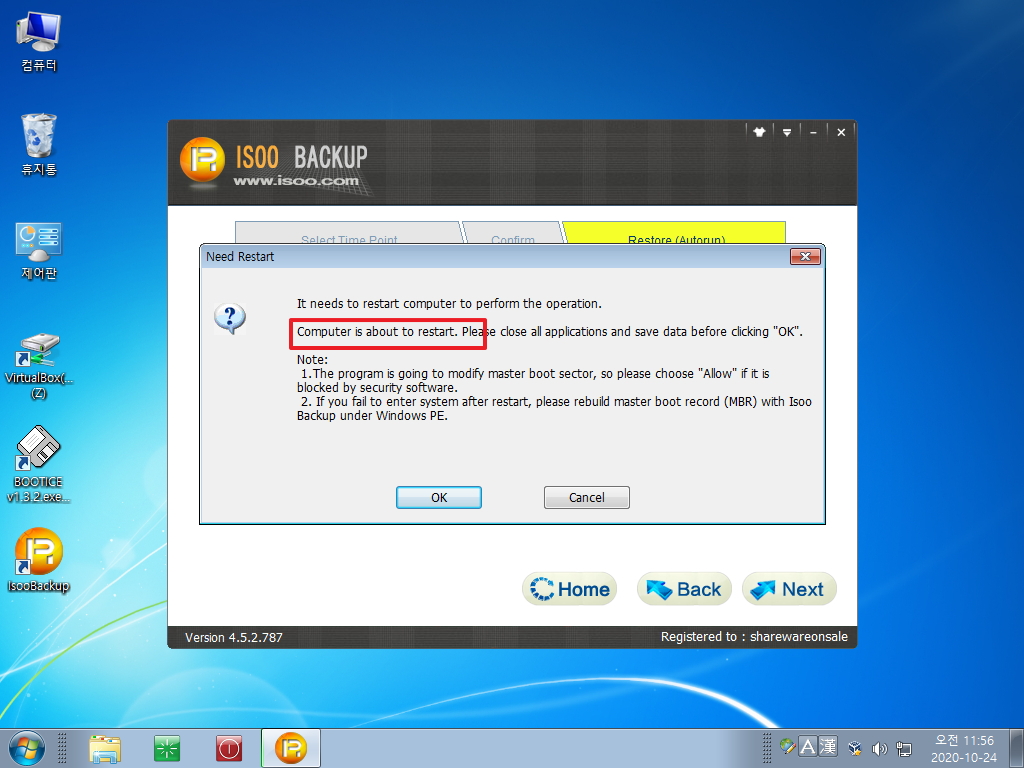
43. 핫키 메뉴일때 보이던 그림들을 보이지 않고 검정화면만 보입니다..esrboot.dat 파일이 로드되고 부팅되는 시간이 필요해서 이 모습으로 잠시 기다
리시면 됩니다..
44. 부팅후 자동으로 복원이 진행되고 있습니다..윈도우에서 복원만 클릭하면 알아서 재부팅하고 복원까지 진행이 됩니다..편한 기능이죠.
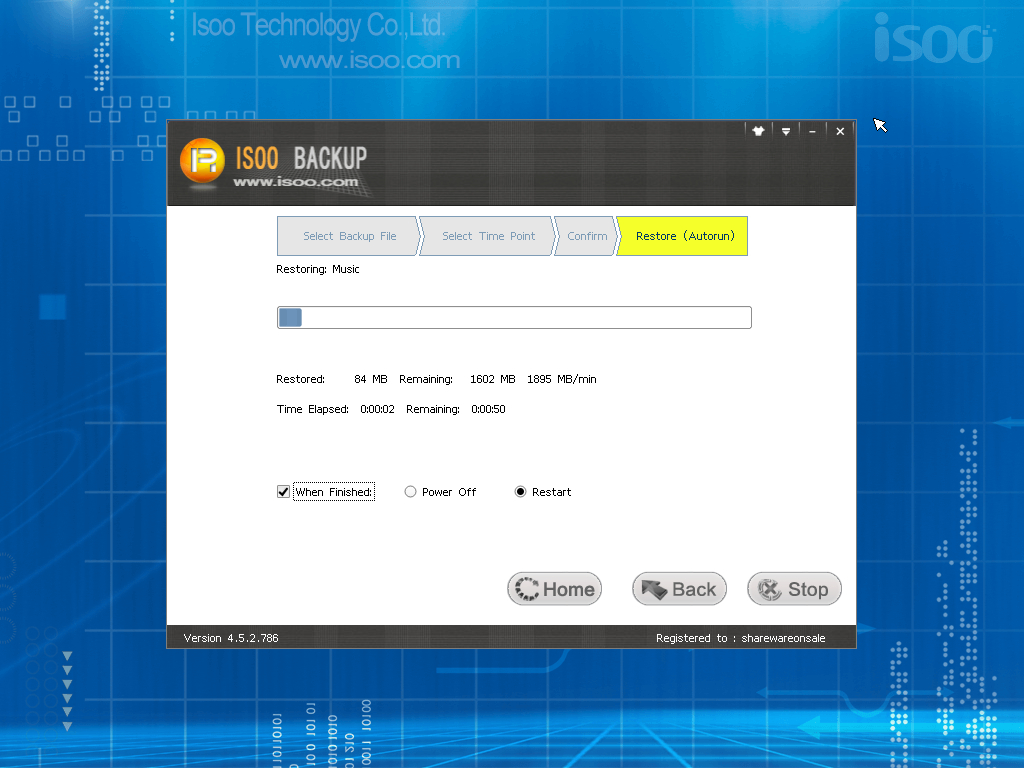
45. 핫키가 필요가 없다면 백업된 MBR로 복원을 하시면 됩니다..
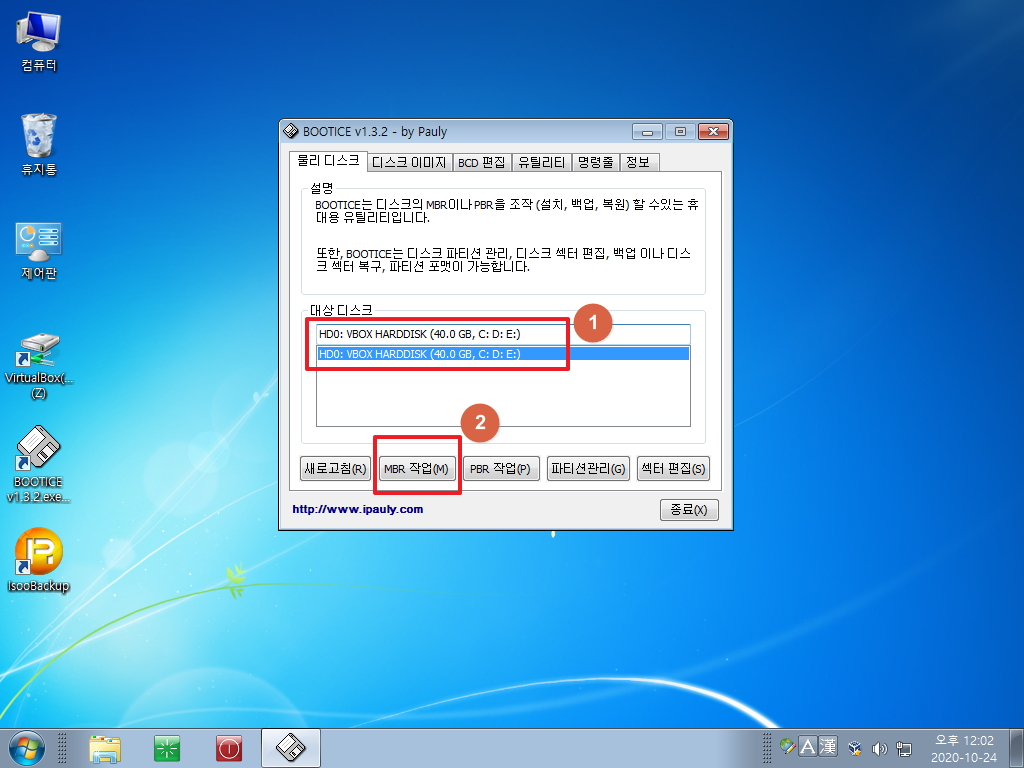
46. MBR 복원을 클릭하시면 됩니다.
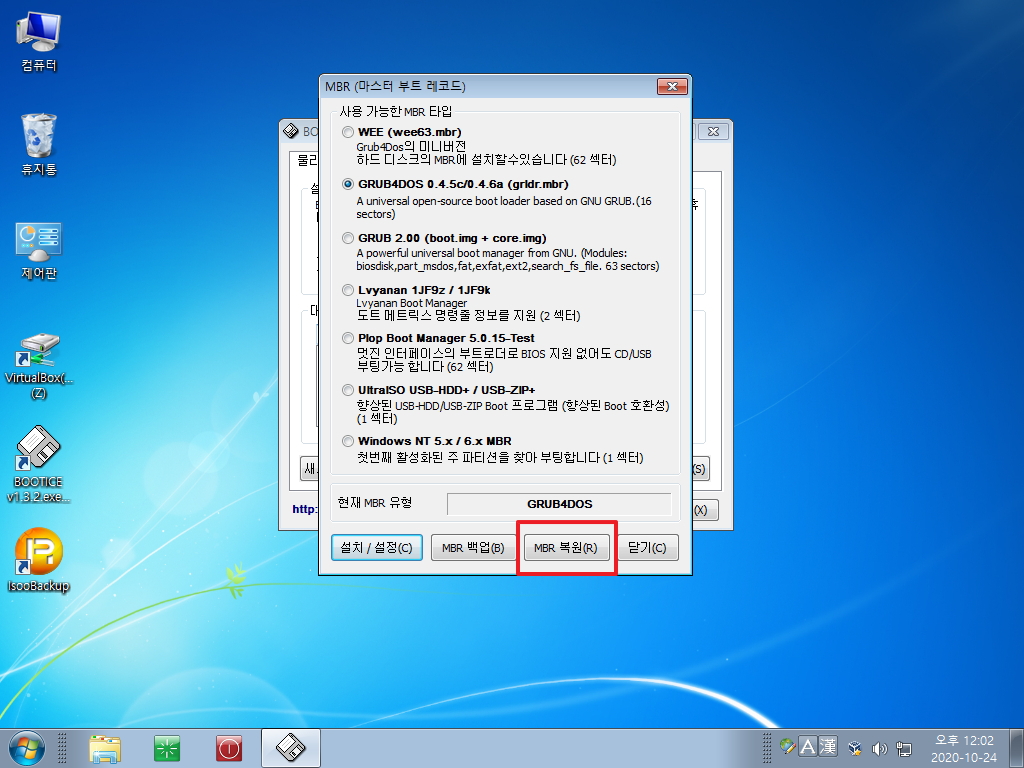
47. 백업된 MBR 파일을 선택하여 주십시요
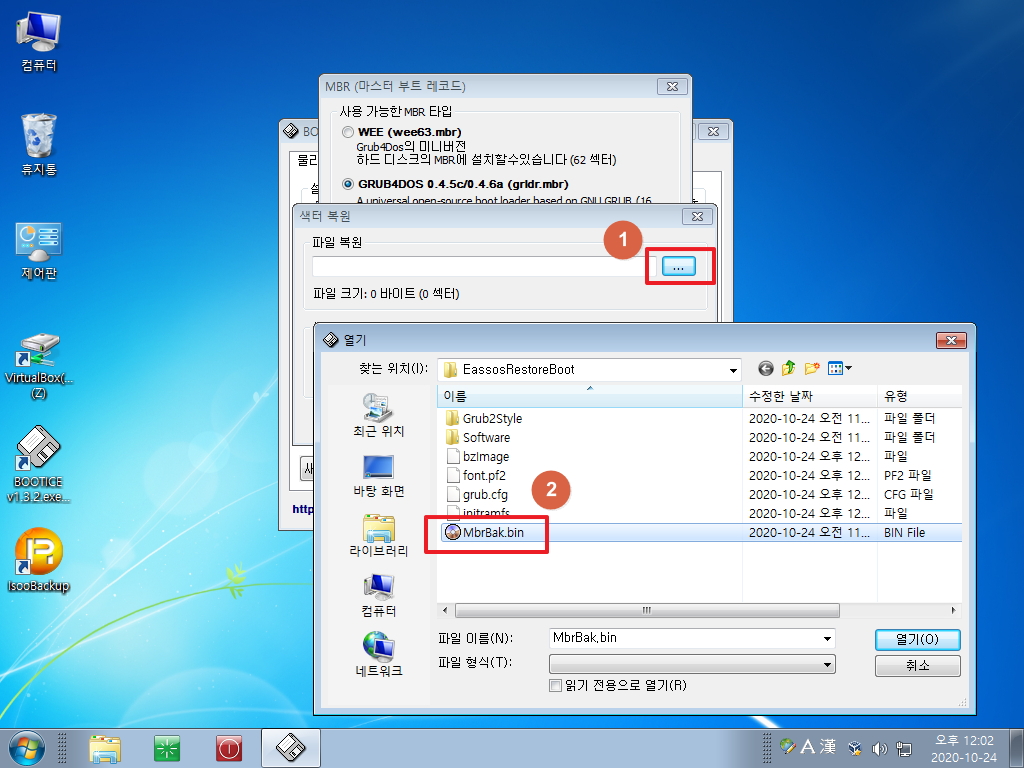
48. MBR이 복원이 되었습니다...핫키 관련 파일도 삭제를 하시면 됩니다..
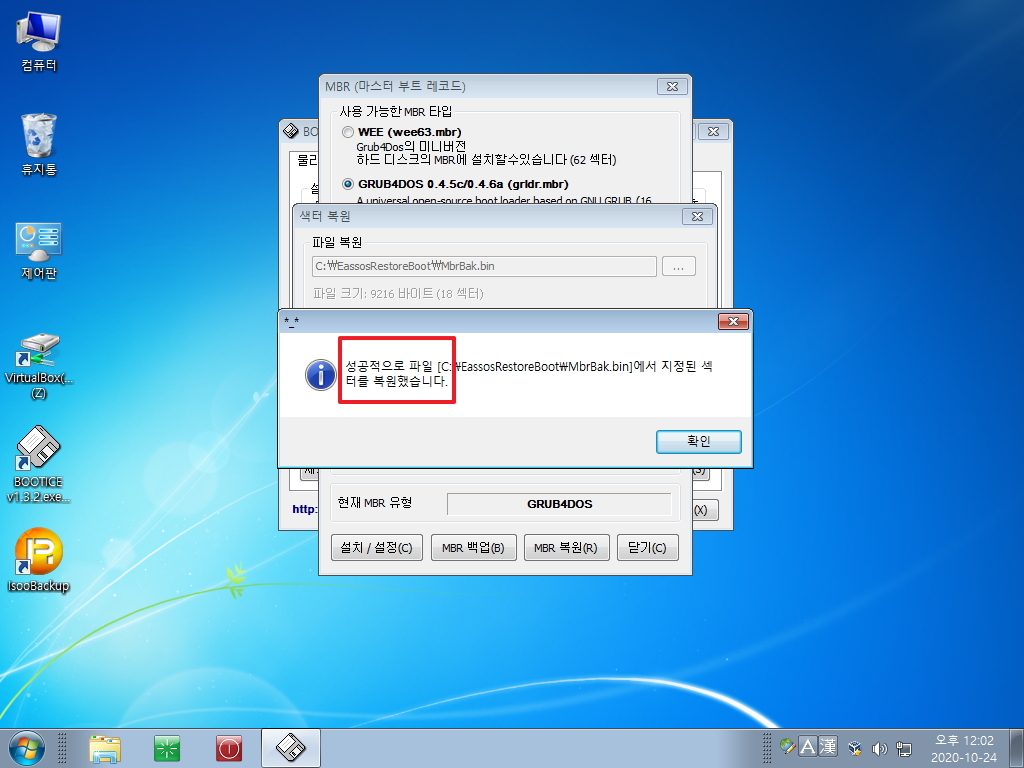
49. 기존 grub 핫키 등록으로 복원이 되었습니다
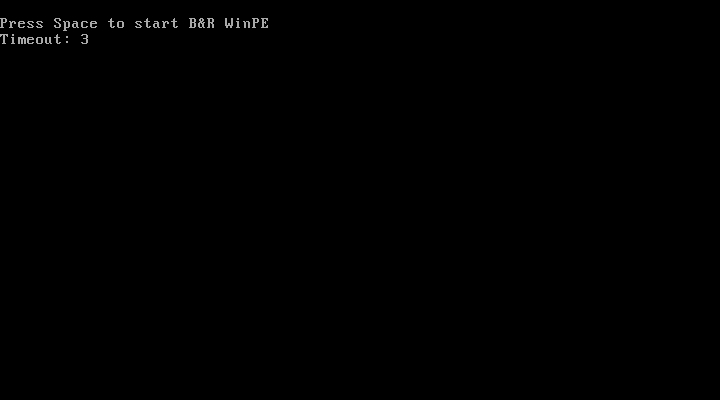
50. 마무리
참 오랜만에 Isoo Backup를 실행하여 본것 같습니다...
프로그램마다..특성이 있고 장점이 있으면서 단점도 있을것입니다... Isoo Backup는 PE가 별도로 있지 않아도 Isoo Backup 자체만으도
윈도우에서 백업,복원(재부팅이 필요합니다)이 되고 윈도우가 부팅이 되지 않을때 사용할수 있는 핫키도 자체에서 등록이 가능하고 리눅스로 부팅을
해서 복원을 할수 있다는것이 장점인것 같습니다
어떤 프로그램이든 활용하기 나름인것 같습니다...한글이 아닌 영문이어서 좀 그렇죠..
토요일 입니다..즐거운 일만 있으시길 바랍니다

상세한 사용기 감사드립니다....